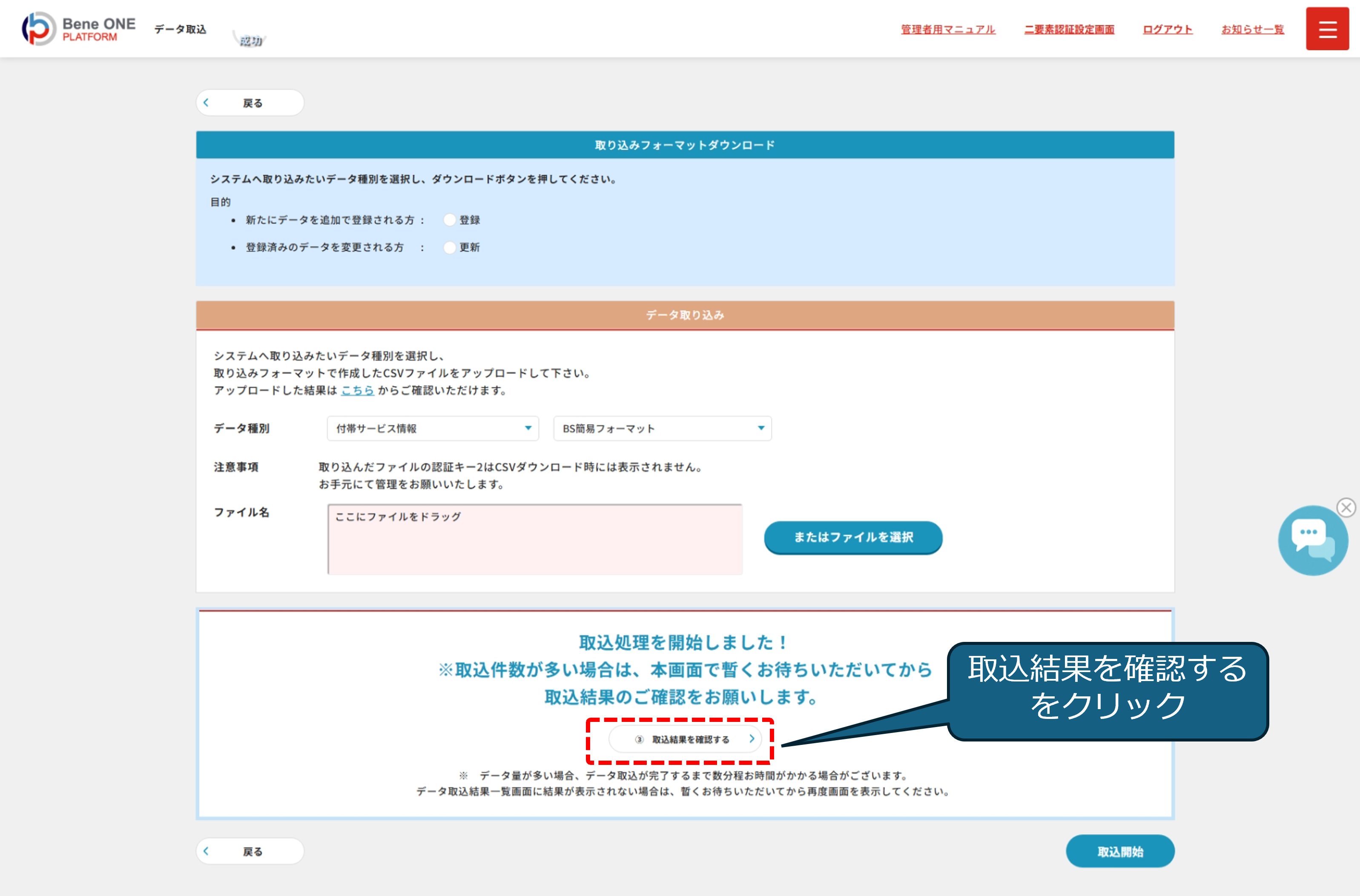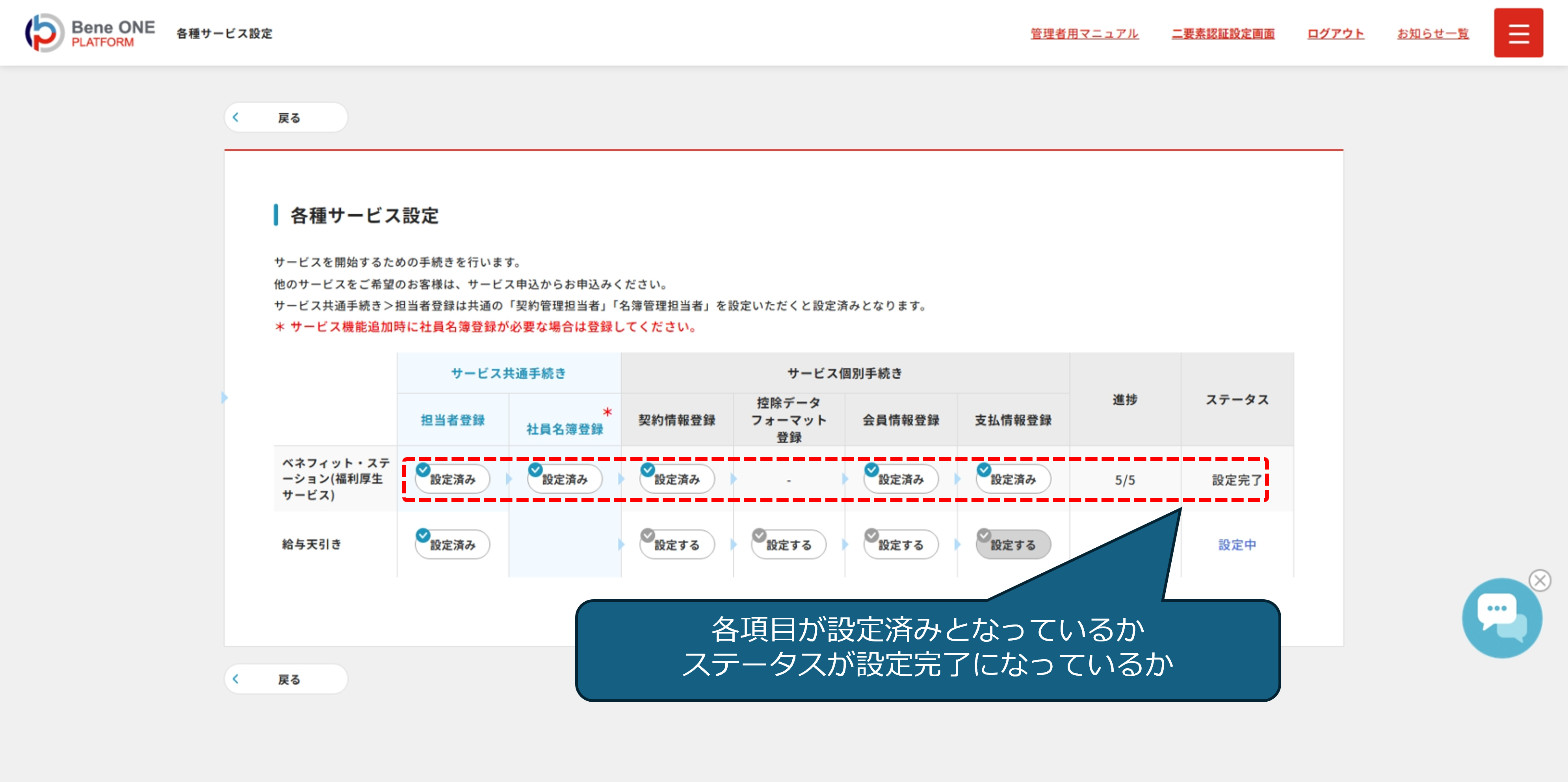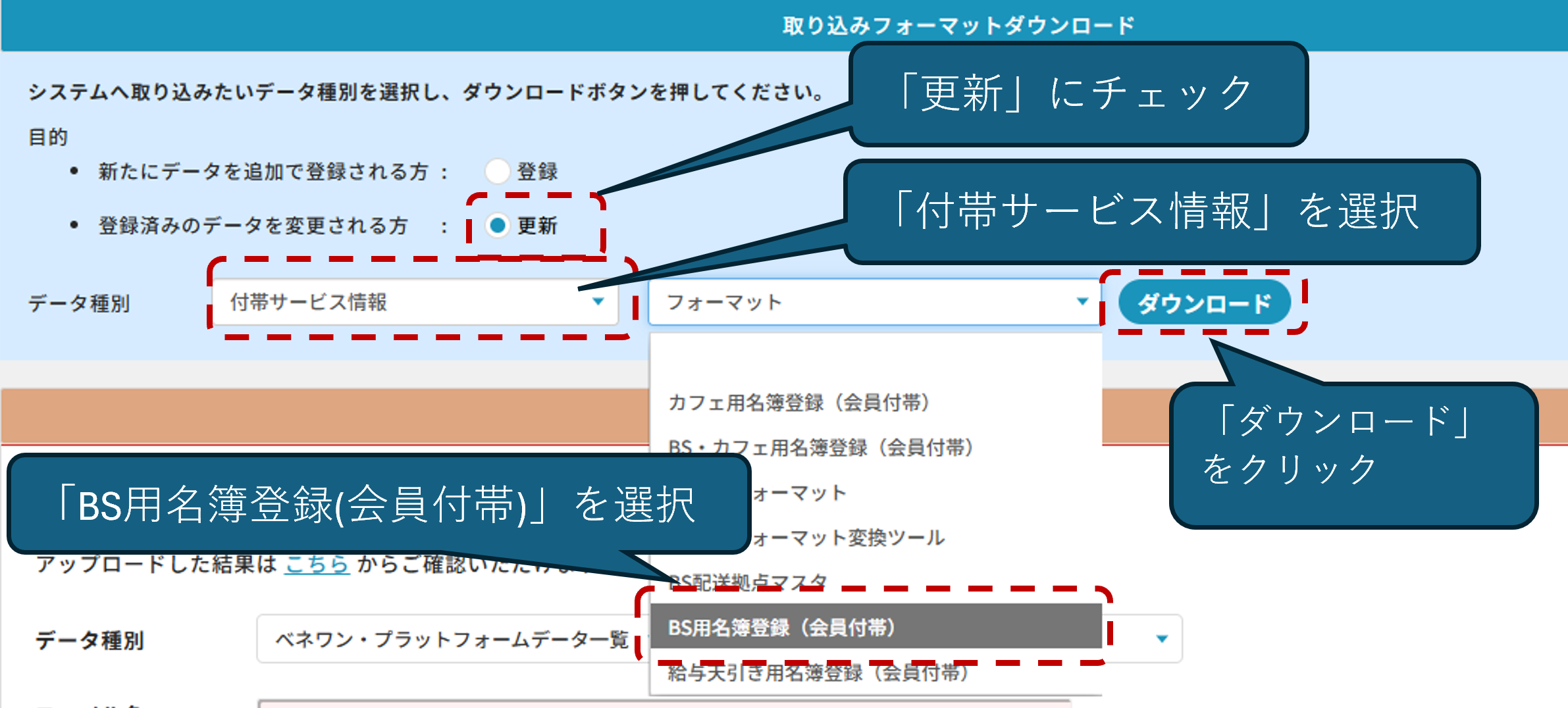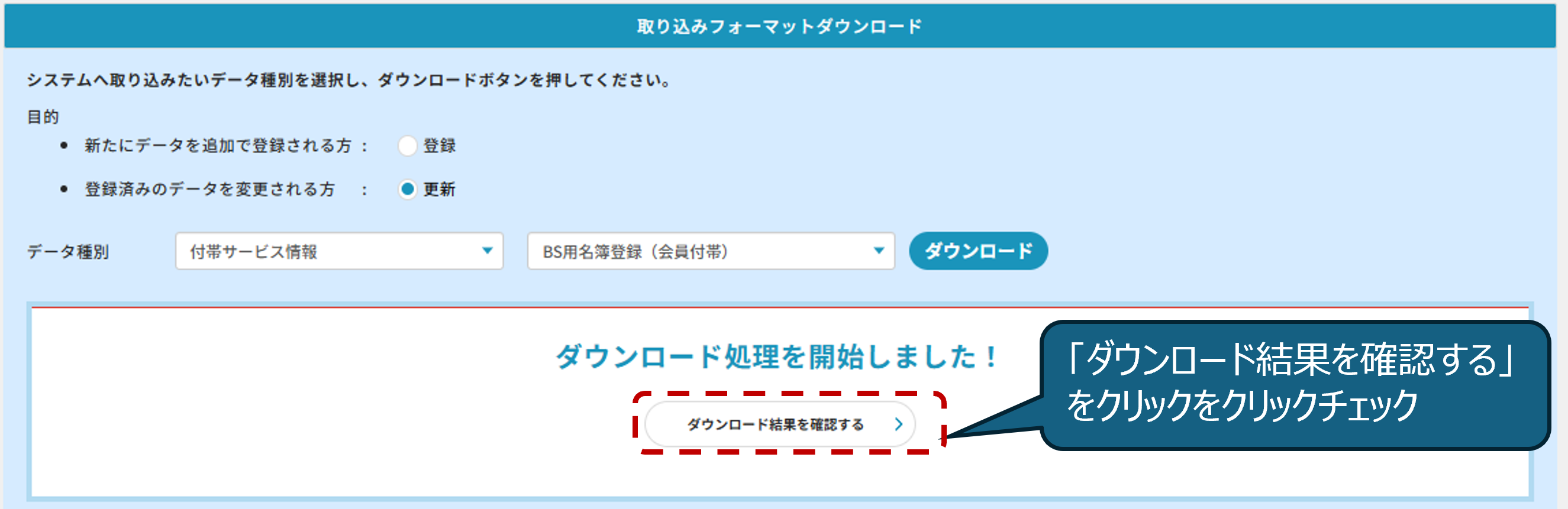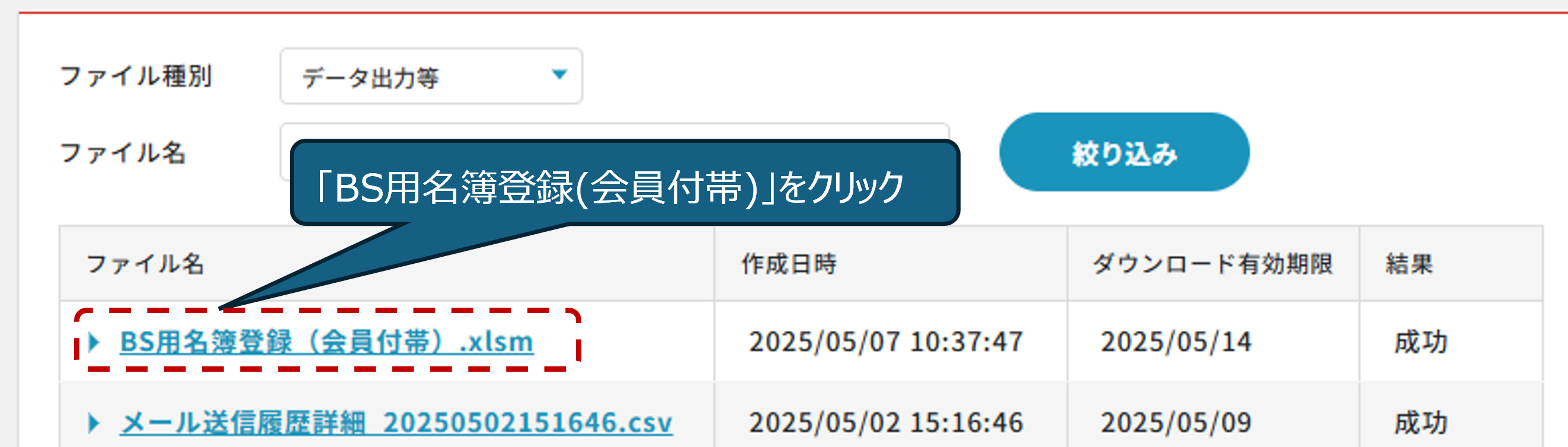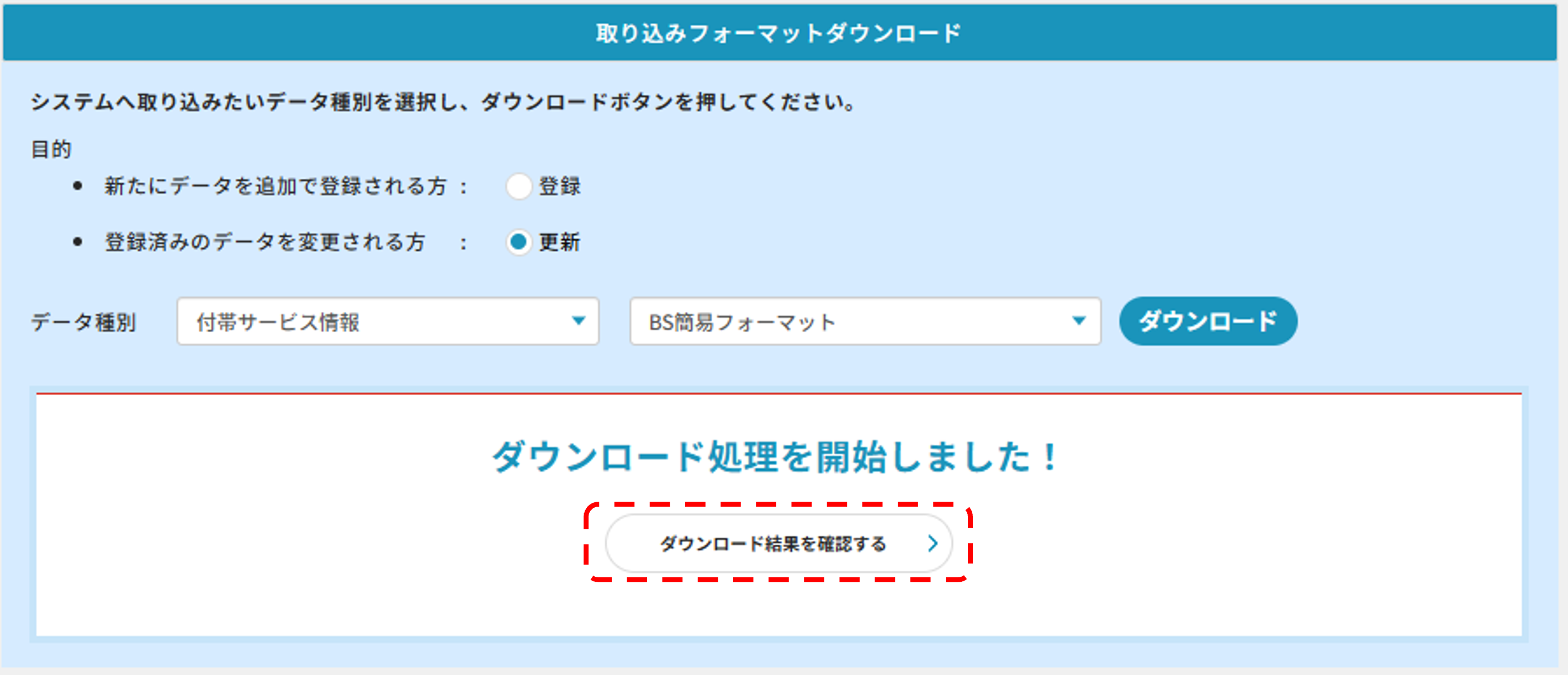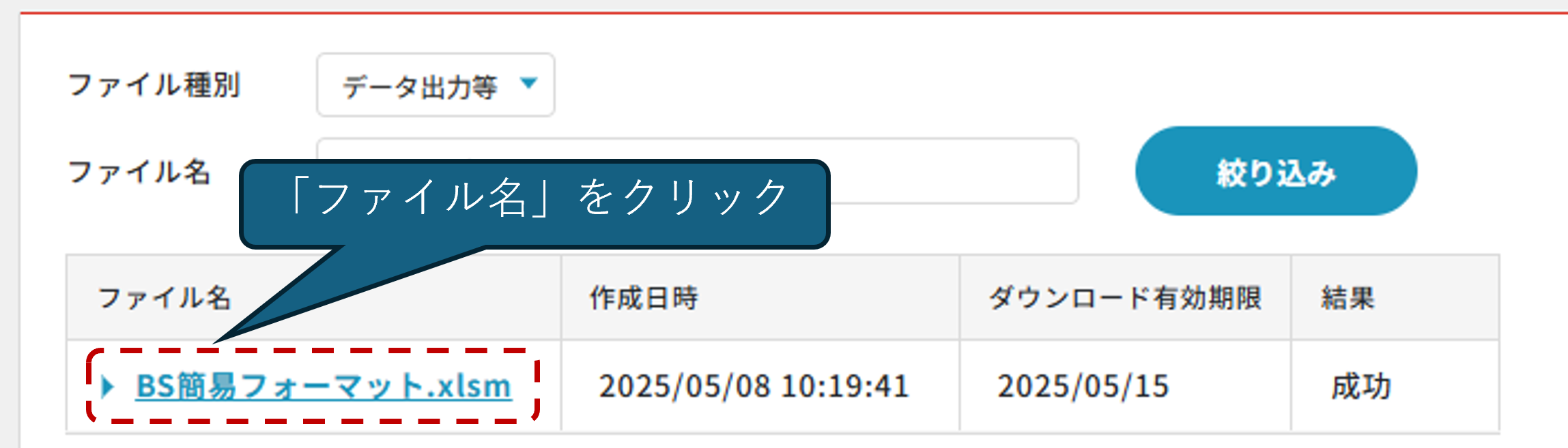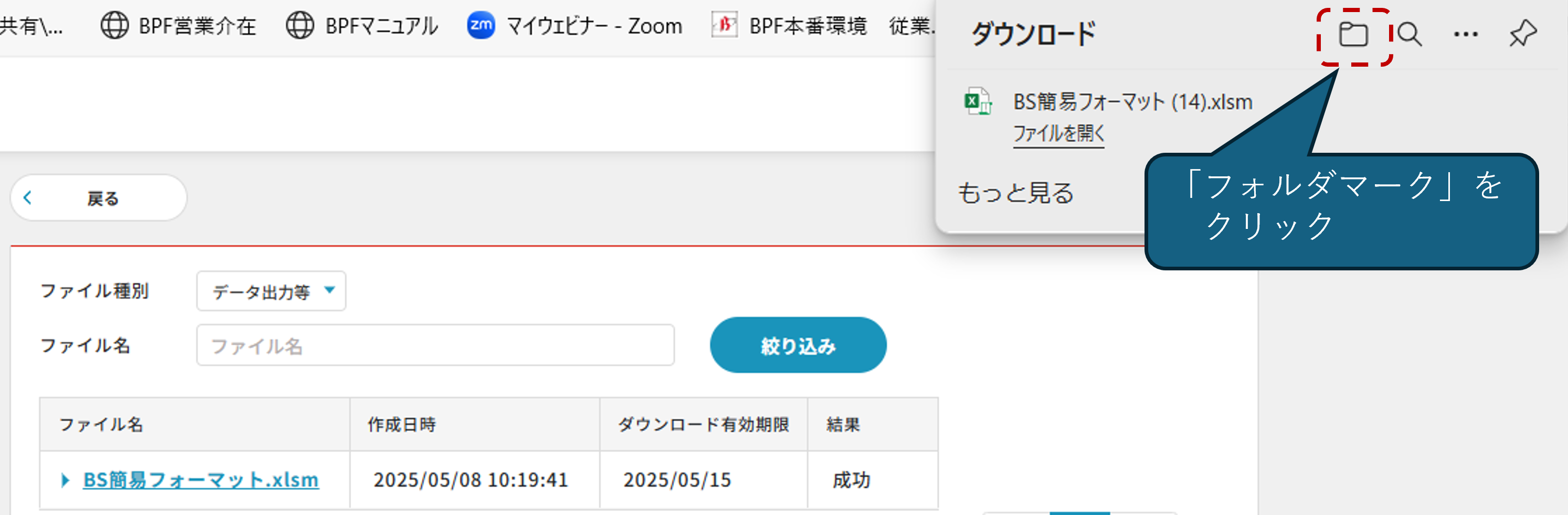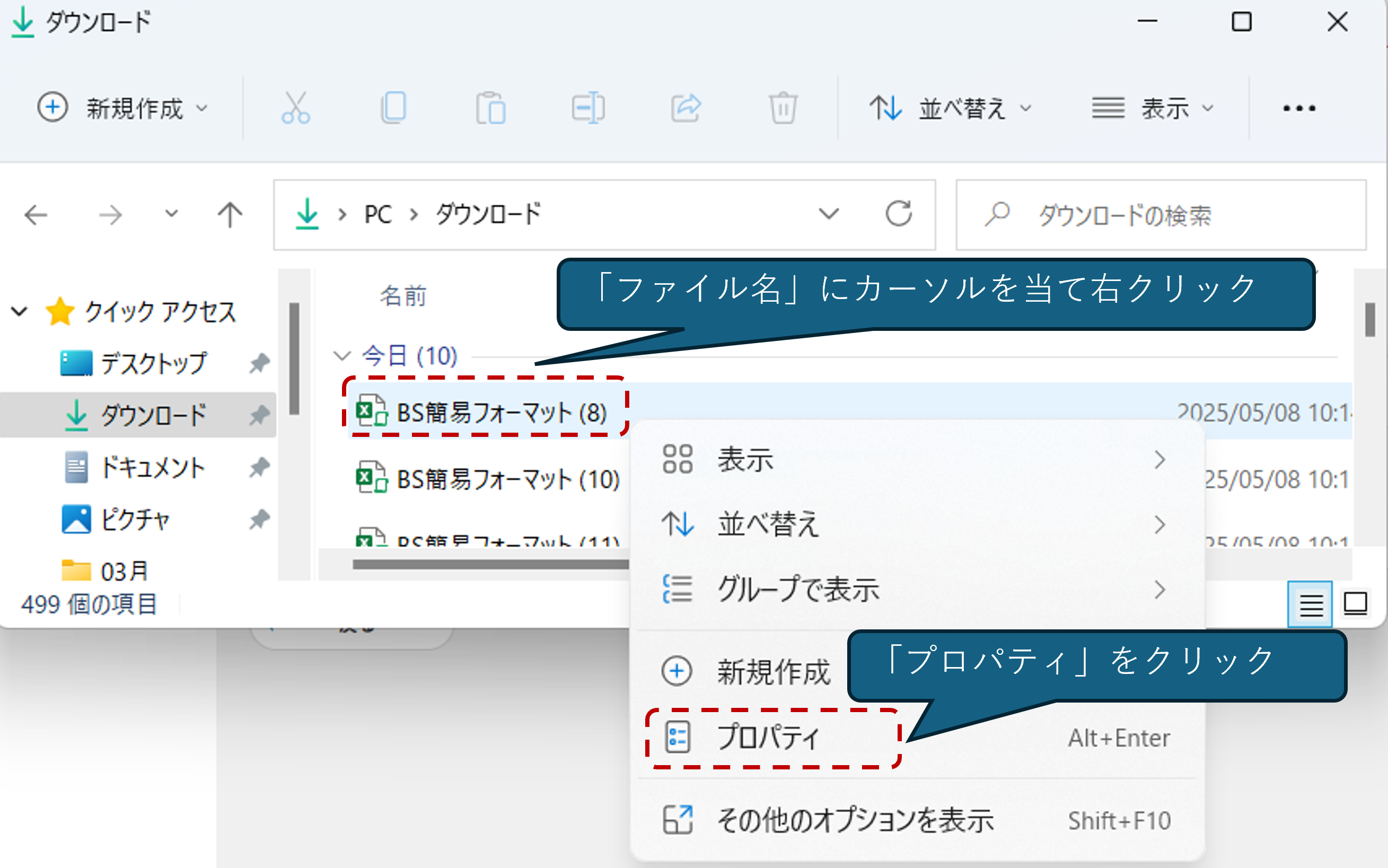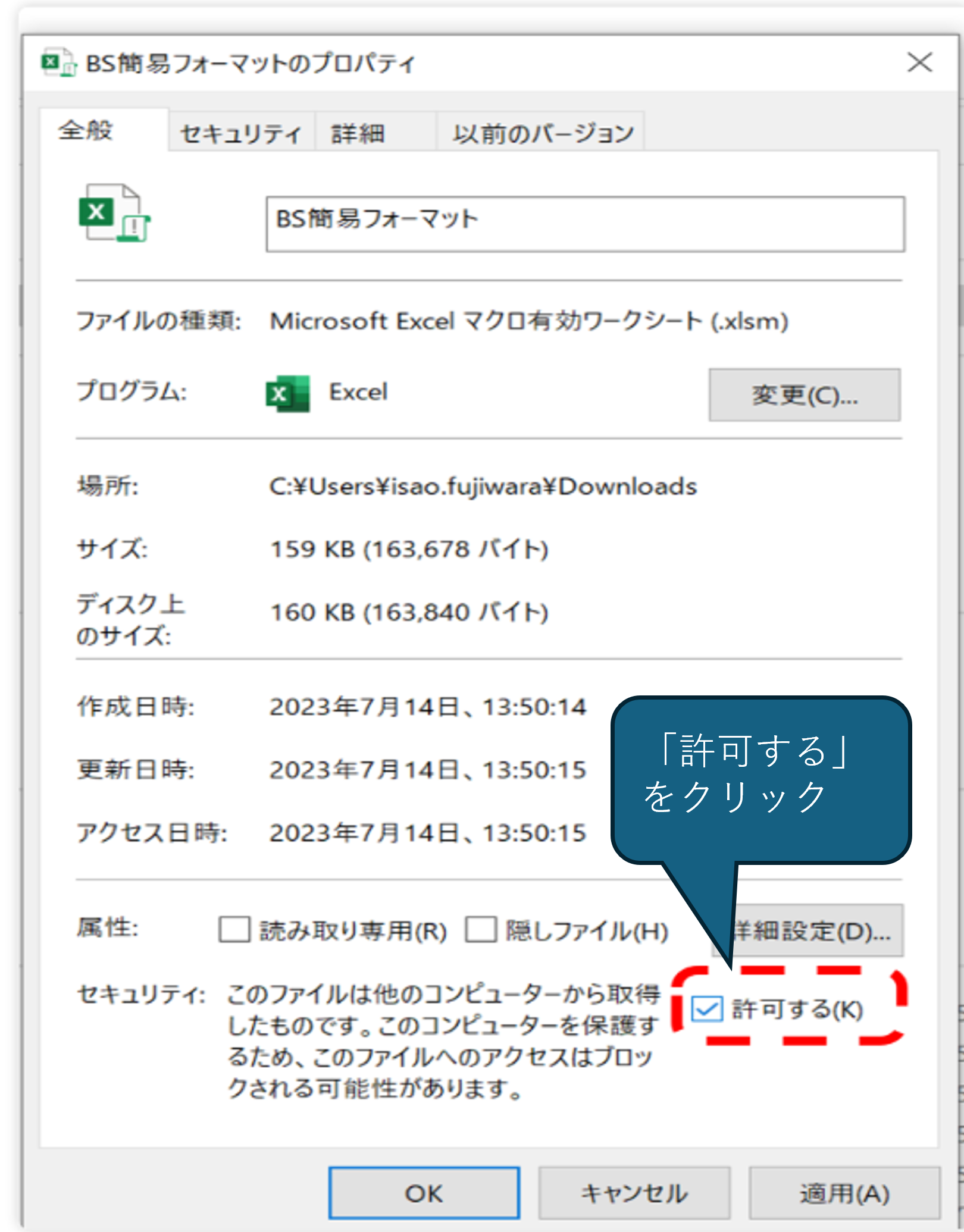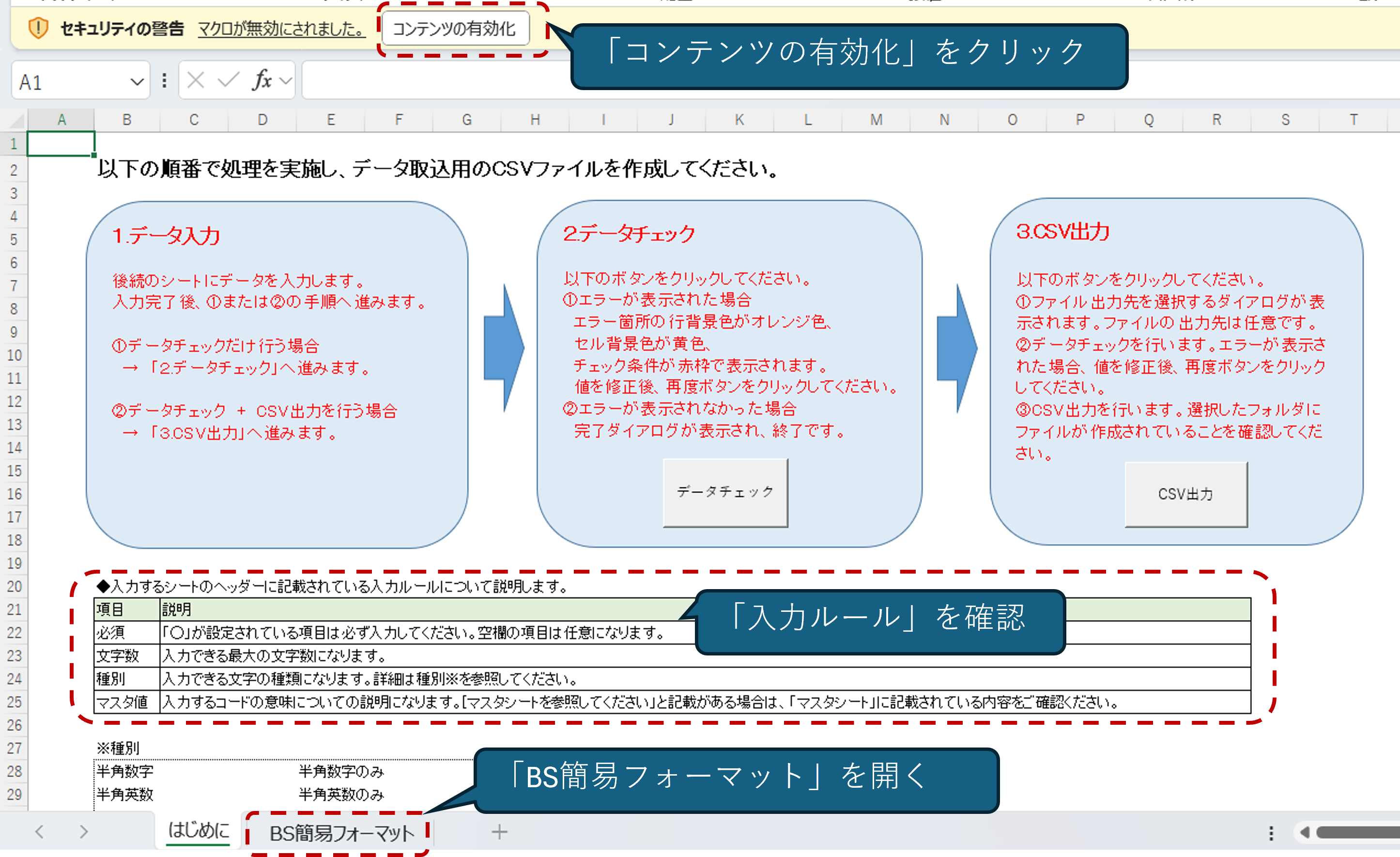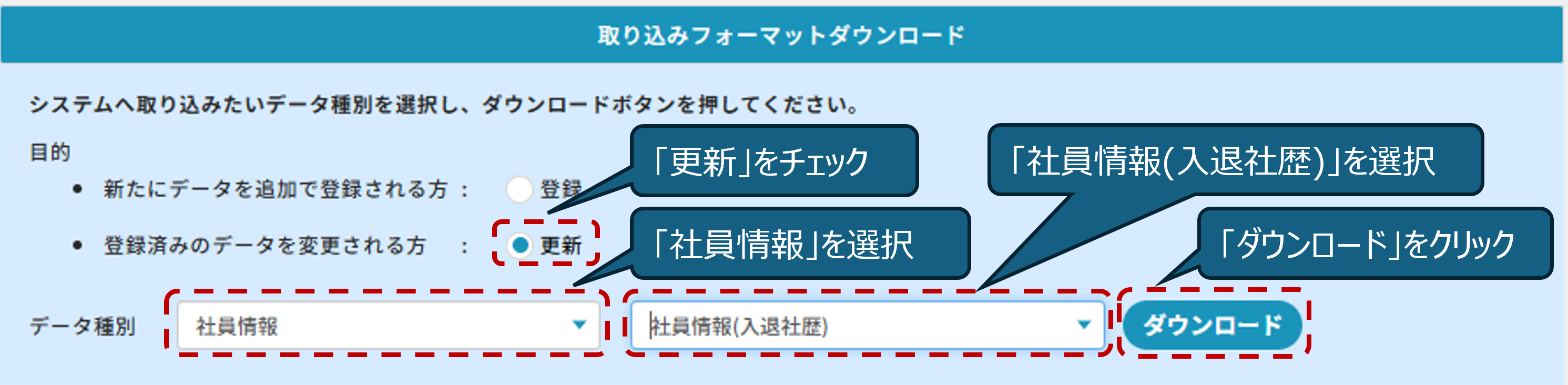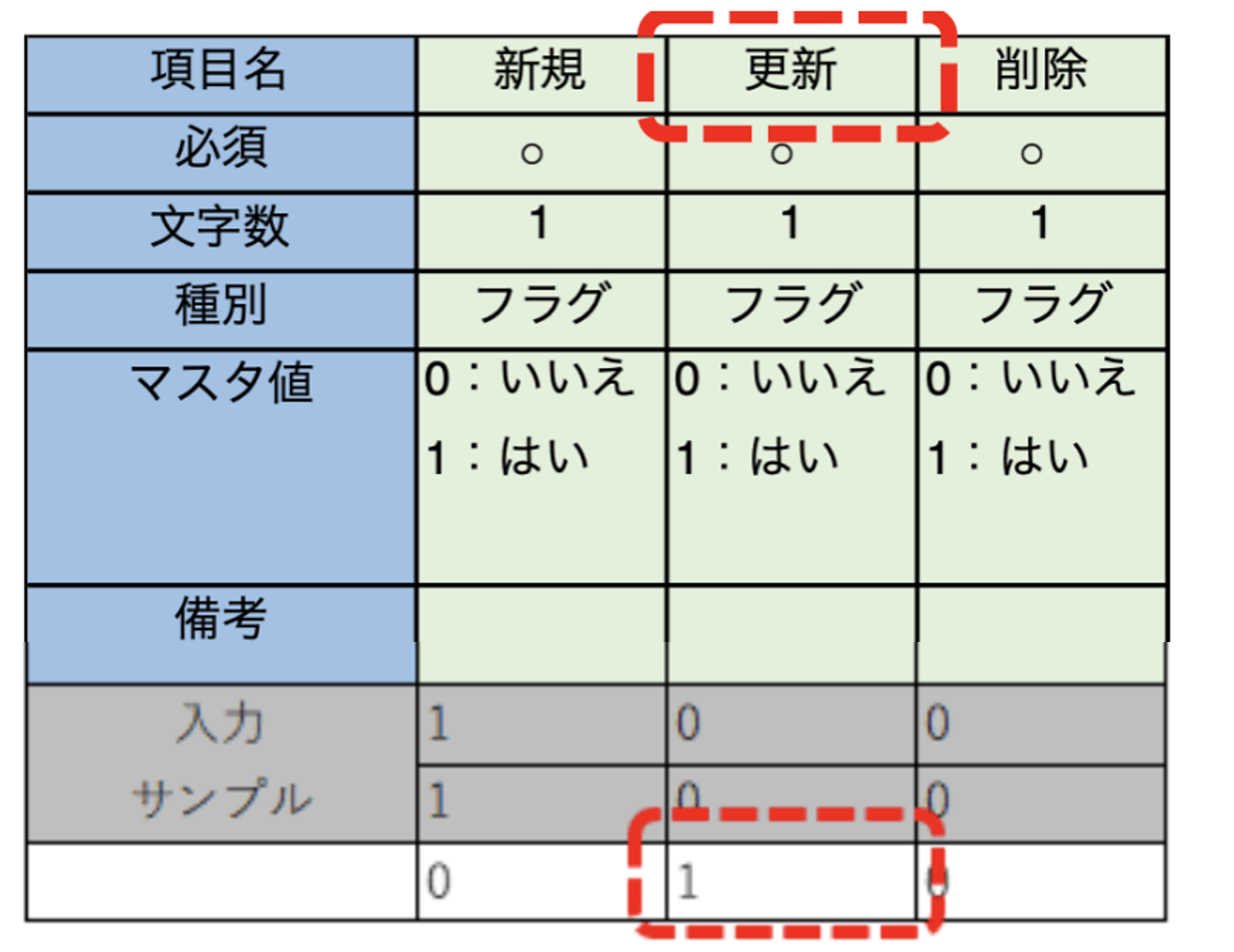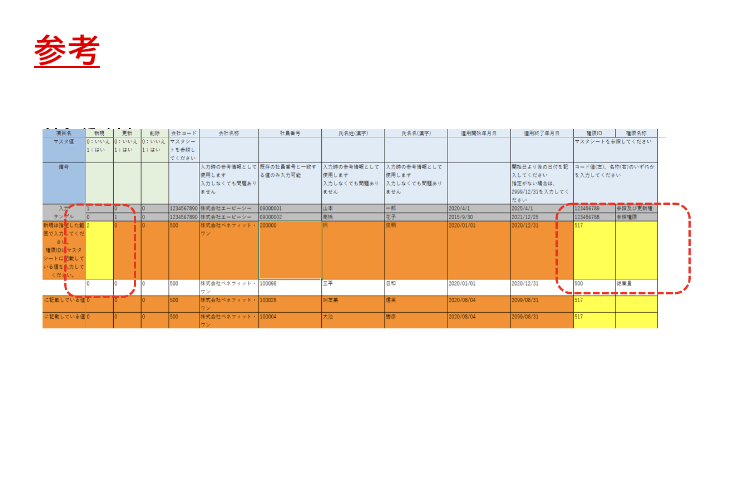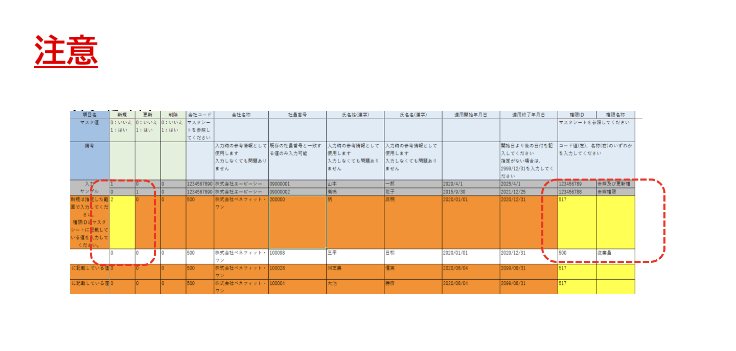サポートサイト
サポートサイト
入退会処理
サービスご利用会員の入会及び退会・退職処理の方法について説明します。
サービスご利用開始後は、毎月入退会する会員について更新いただくことをお勧めします。
※以下URLをクリックすると別ウィンドウで担当者ポータルサイトが開きます
https://bopf.benefit-one.inc/auth/admin/signin
※データ取込画面の基本機能はこちらからご確認ください。

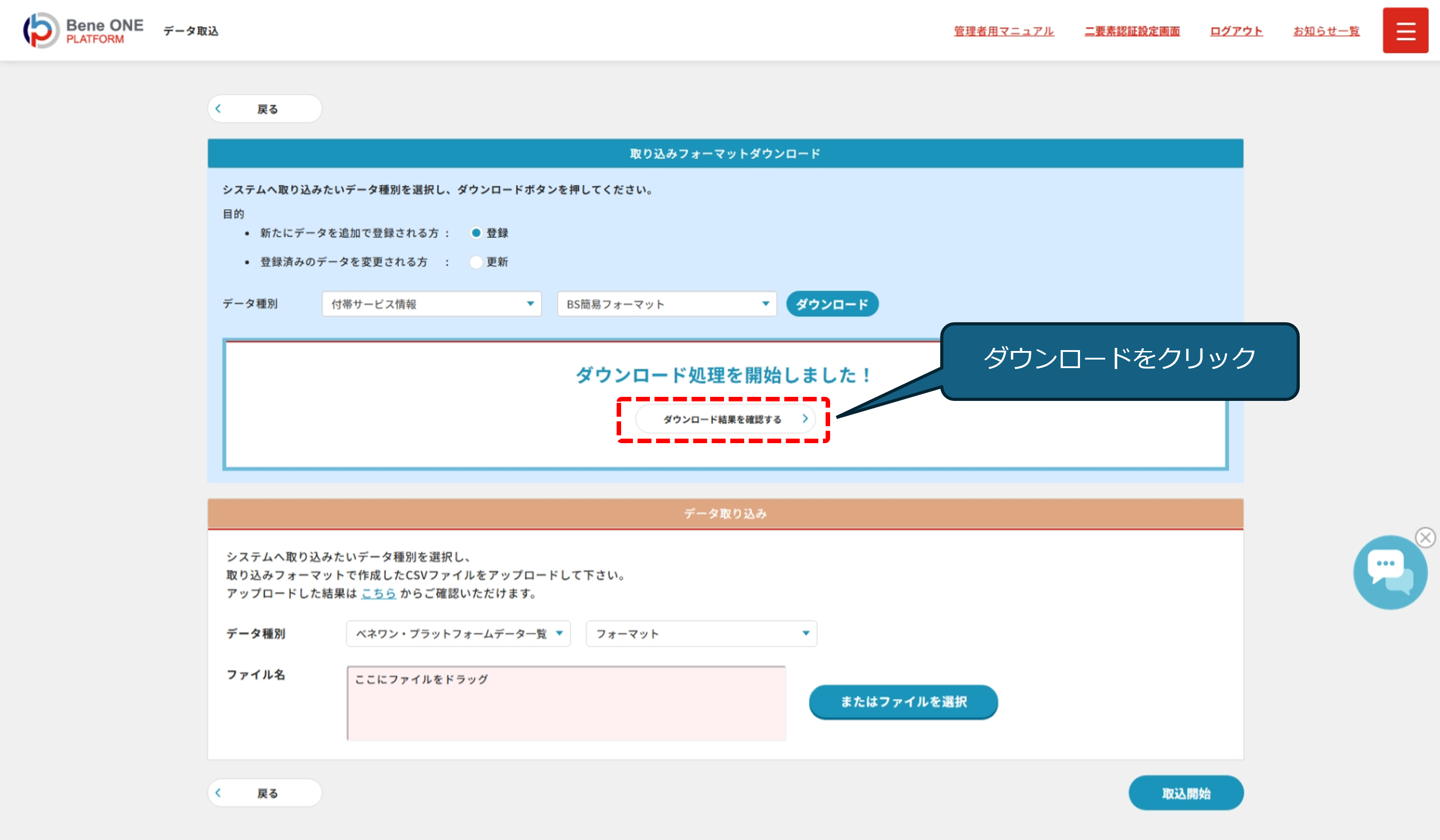
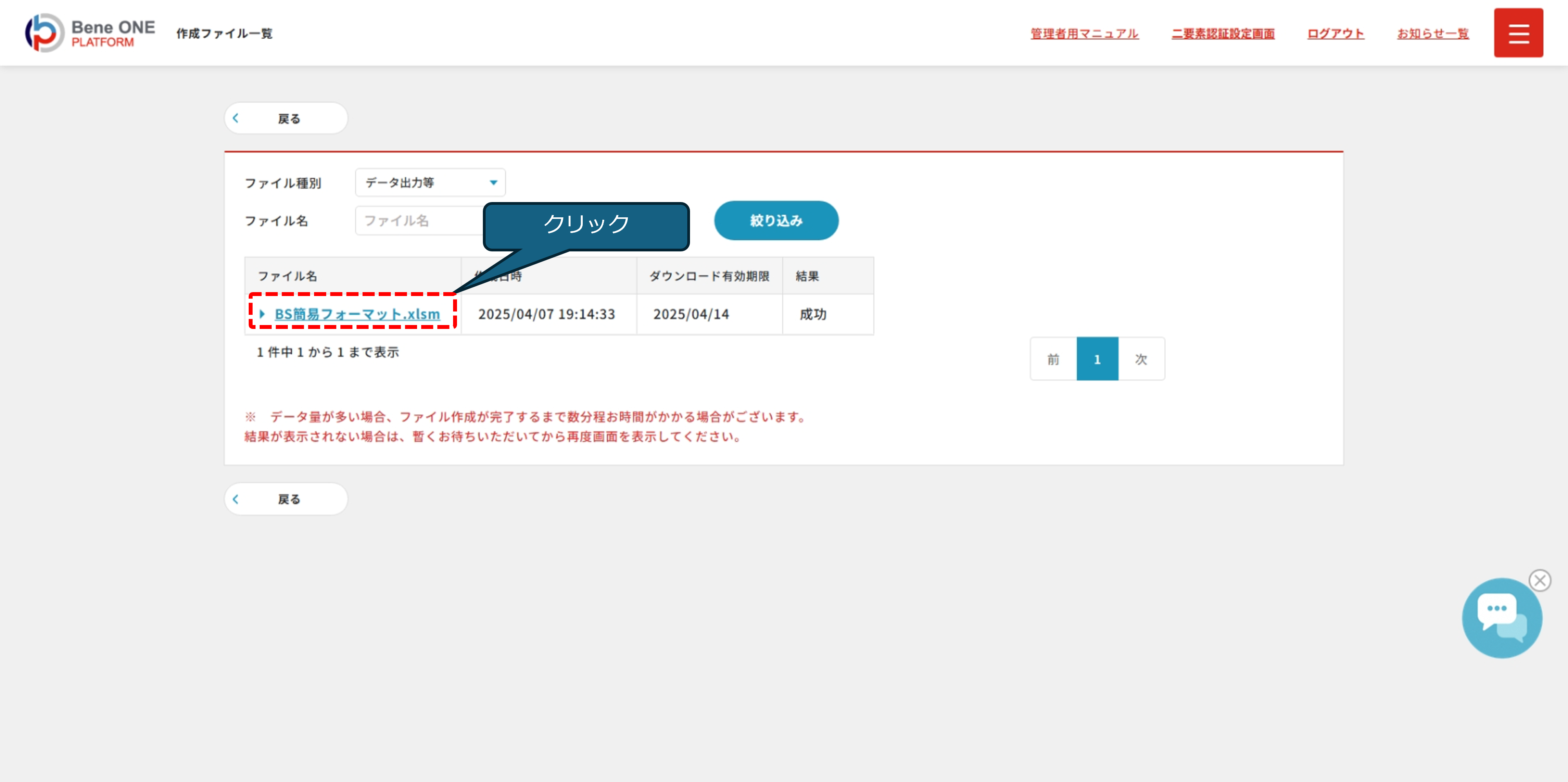
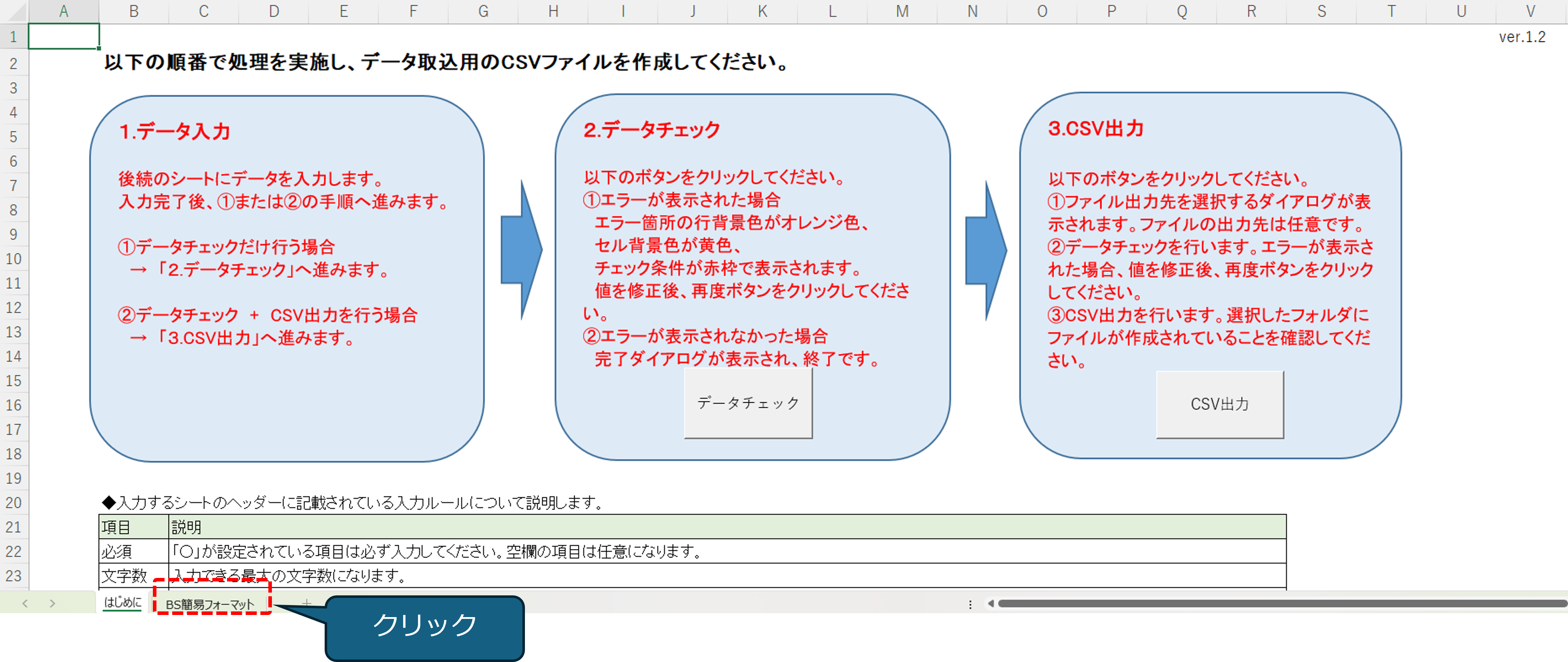

▼ 入力したデータを取込用データ変換する
サービスの利用開始日を未来日で入会登録した従業員様について、サービス利用開始日前に登録を取り消す方法です
① 取り込むデータのフォーマットをBPFからダウンロードする
② 現在の登録データを削除処理する

※データ入力時に発生するエラーの対処方法についてはこちらから
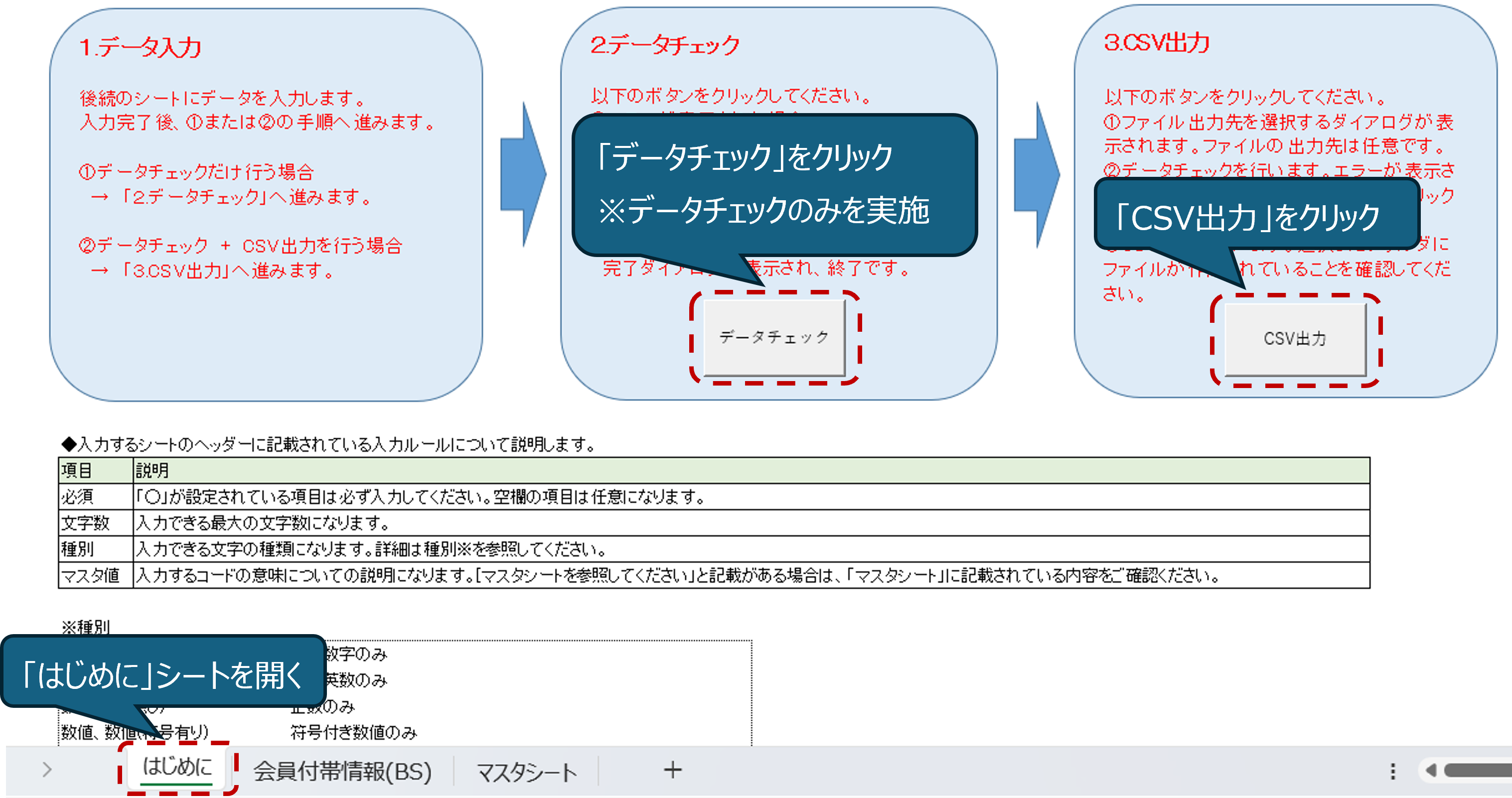
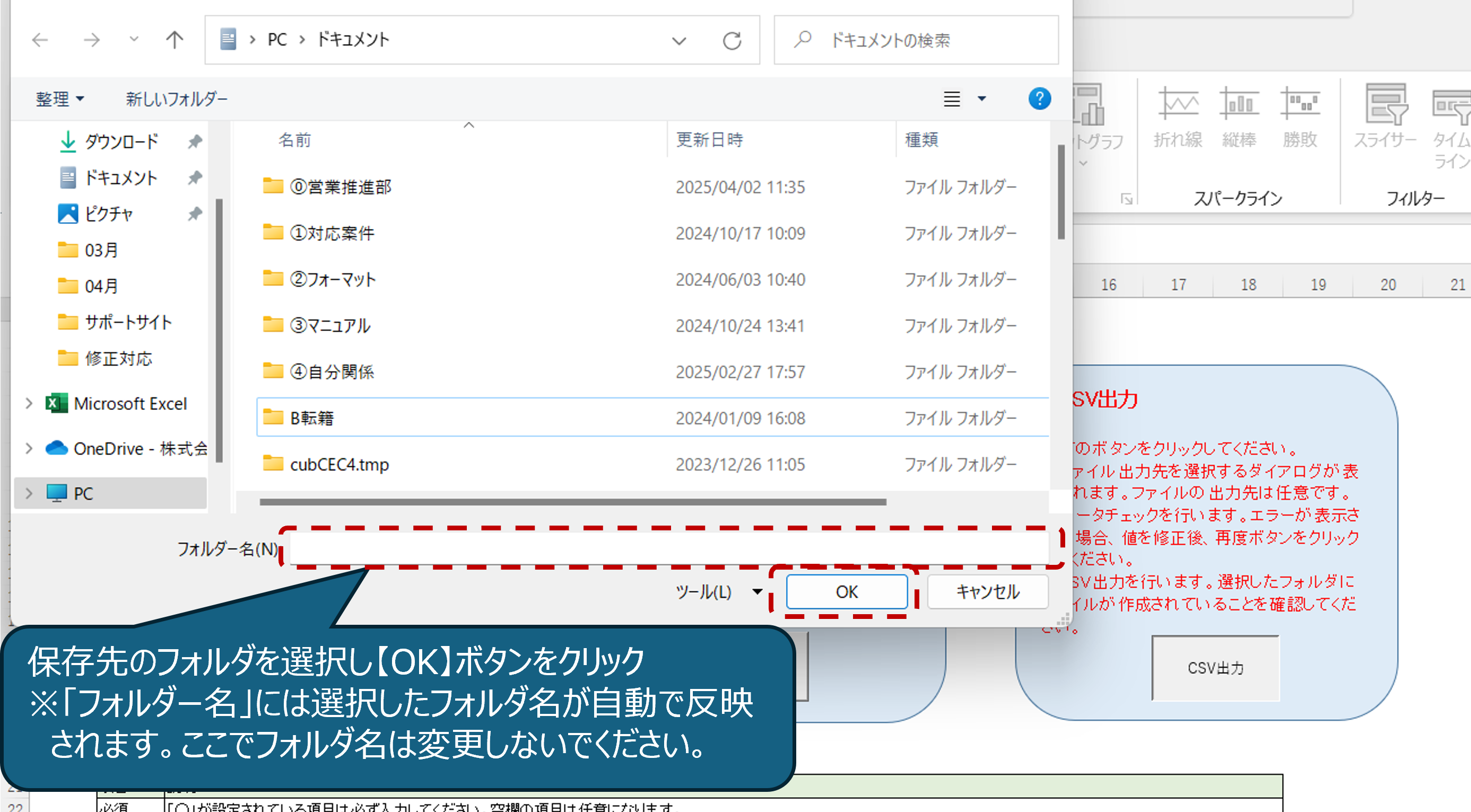
※データの保管が必要です
・適用開始年月日修正の理由が、入会日が後送りになった等で更に未来日に変更する
場合は、以上で作成したデータを使って以下(3)でアップロードした後に(4)で再度
「適用開始年月日」を修正してアップロードする手順を実施します。
・その際に以上のデータを使用しますので、作業PC等に保存をお願いします。
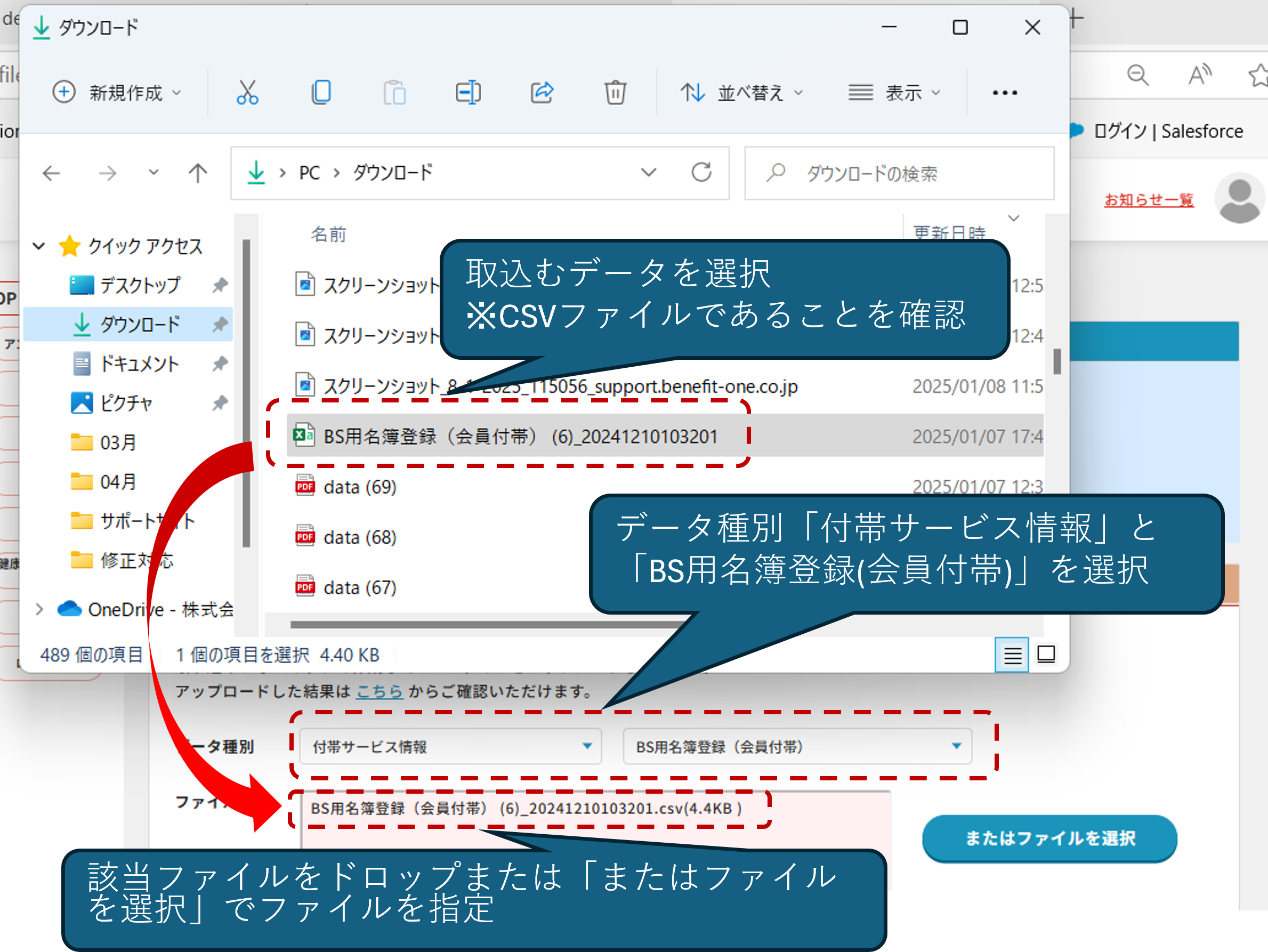
※データアップロードが成功した場合
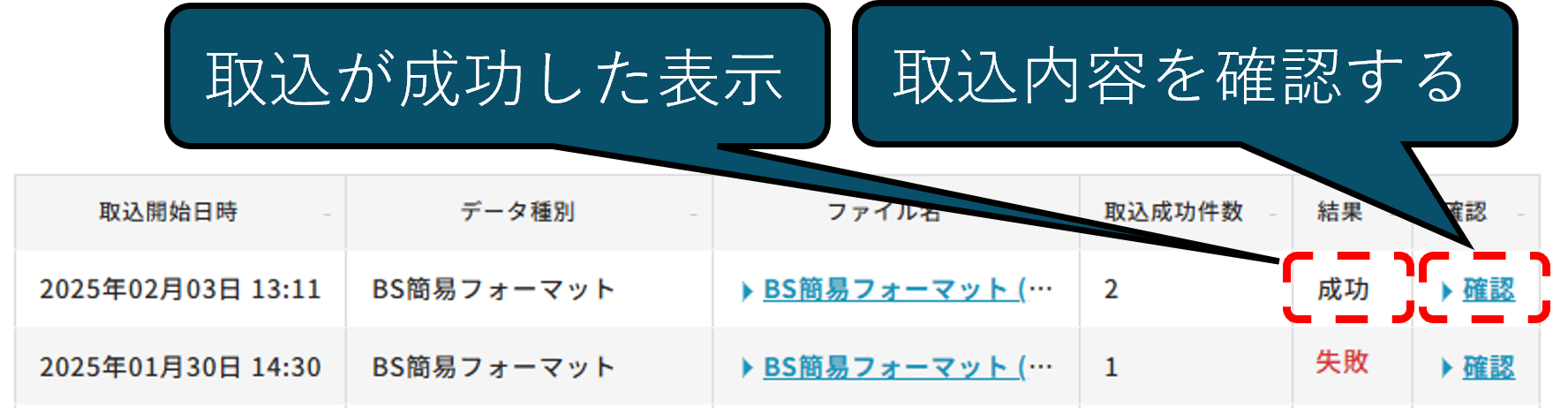
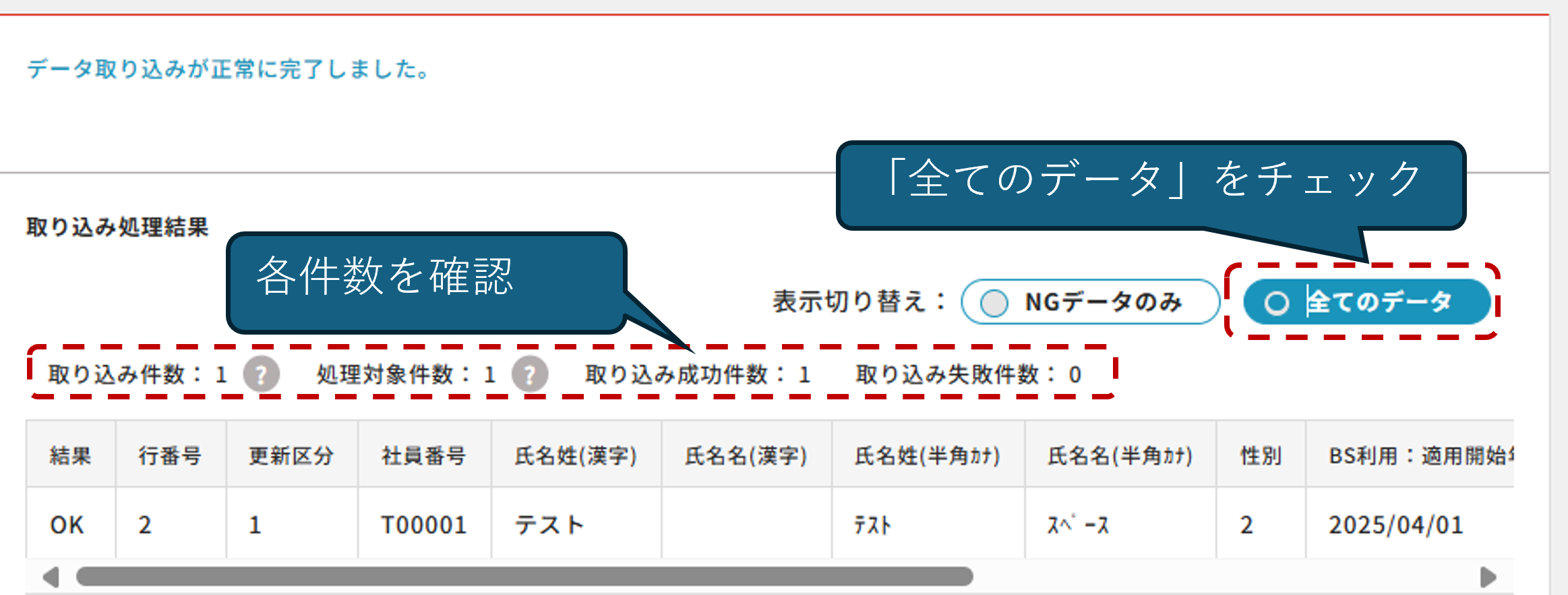
入会取消しした従業員様を再度未来日で登録する手順をご案内します
※取消しした従業員様を再度登録する場合は、通常の入会手続き手順では登録できませんのでご注意ください
① 先ほど削除処理の際に取り込んだフォーマットデータの適用開始年月日を修正する
先ほど入力したフォーマットに以下修正を行います

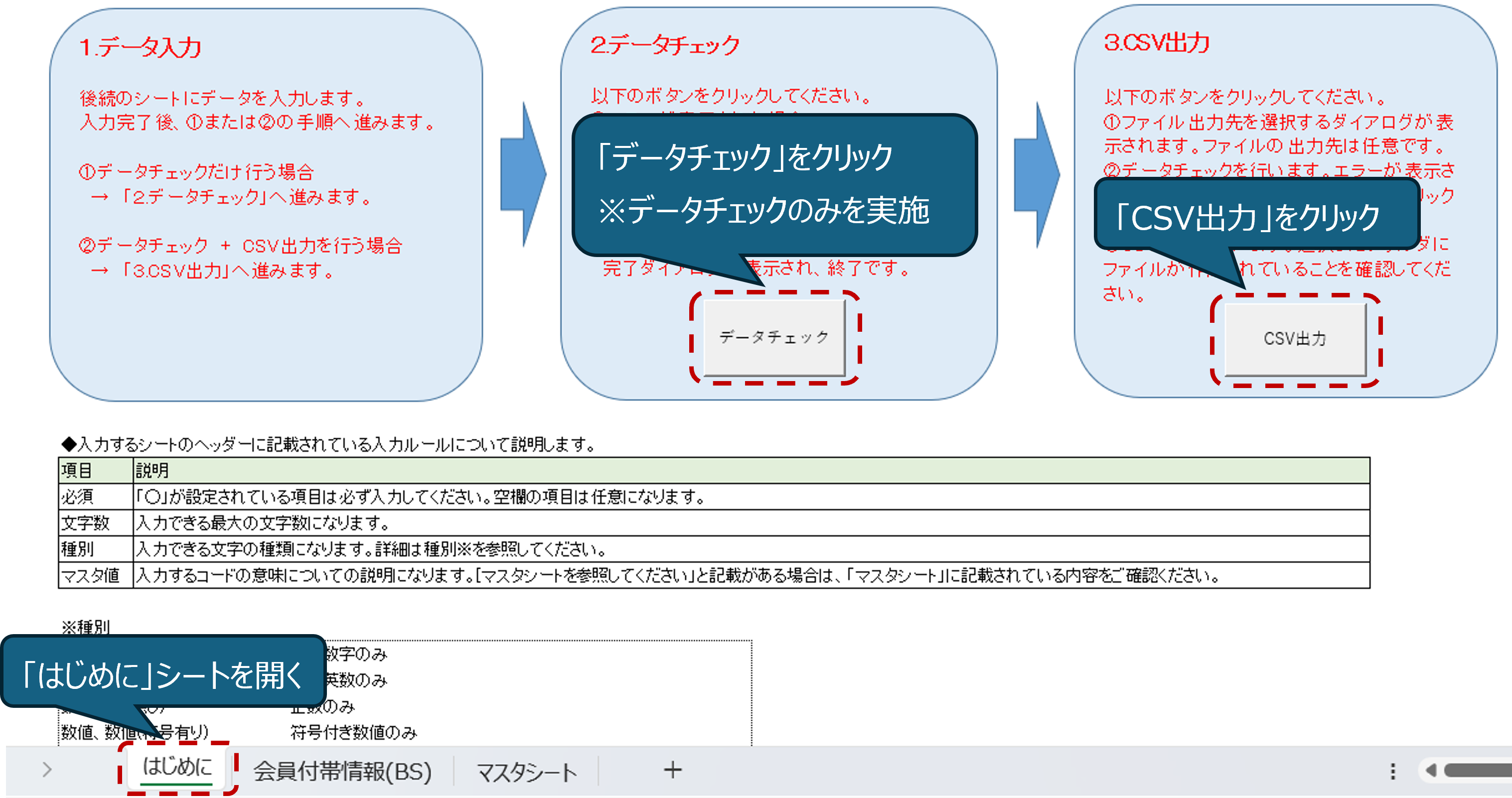
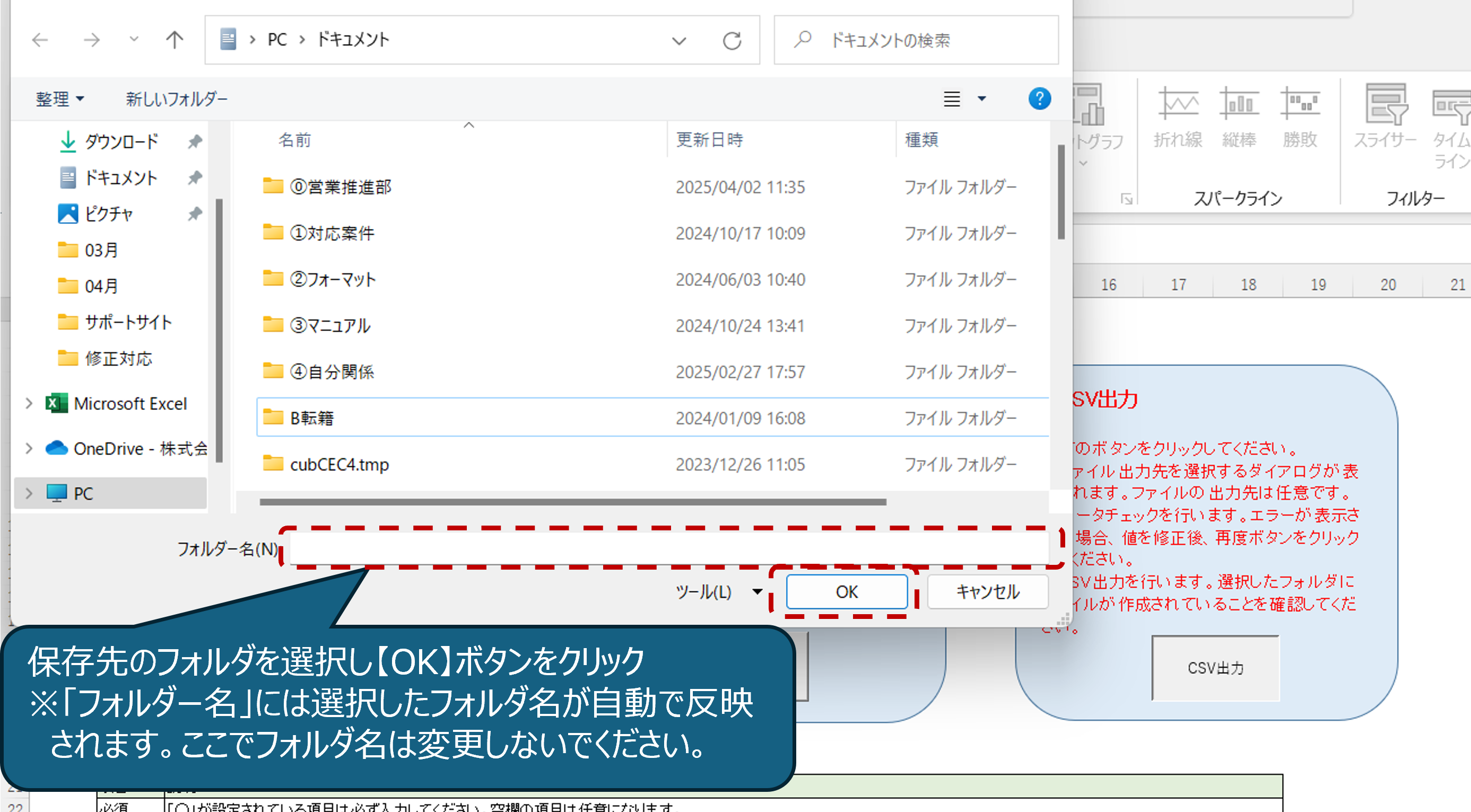
② フォーマットに入力したデータをBPFにアップロードする
前項1 (3)の「フォーマットに入力したデータをBPFにアップロードする」を参照に同様処理でデータをアップロードしてください
「退会手続き」と「退職日登録」の違いは以下のとおりです。
※「退会手続き」:
・出向等で一時的にベネフィット・ステーションの利用を停止する際に行っていただく手続きです。
・退会年月日を迎えるとベネフィット・ステーションは利用不可になりますが、ベネワン・プラットフォームの利用
は継続されます。
・データ取込時の利用フォーマットは「BS簡易フォーマット」を使用します。
・「BS簡易フォーマット」を使用して従業員の退会手続きのみを実施した場合、『アカウント管理画面』及び『ベネ
アカウント登録状況確認』画面上に表示が残ります。
※「退職日登録」:
・退職によりベネフィット・ステーションの利用資格を停止する際に行っていただく手続きです。
・退会手続きを行わず退職日登録を行った場合は、退職日をもってベネフィット・ステーションを含むベネワン・
プラットフォームの全ての提供サービスが利用不可になります。
・退会手続き済みの場合は、退会年月日にベネワン・プラットフォームが利用不可になります。
・データ取込時の利用フォーマットは「社員情報(入退社歴)」を使用します。
・「社員情報(入退社歴)」を使用して従業員の退職手続きを実施した場合、『アカウント管理画面』及び『ベネ
アカウント登録状況確認』画面上は非表示になります。
① 取り込むデータのフォーマットをBPFからダウンロードする(退会)
② 社員情報をフォーマットへ入力する(退会)
| 用途 | データ種別① | データ種別② |
|---|---|---|
| ベネフィット・ステーション既存会員の退会処理時に利用 | 付帯サービス情報 | 「BS簡易フォーマット」 |
▼BS簡易フォーマットを使用した場合のベネフィット・ステーションの退会に関連する必須項目は以下の通りです
| 入力項目 | 説明 |
|---|---|
| 更新区分 | 退会登録者は更新区分の列に「3」を入力します |
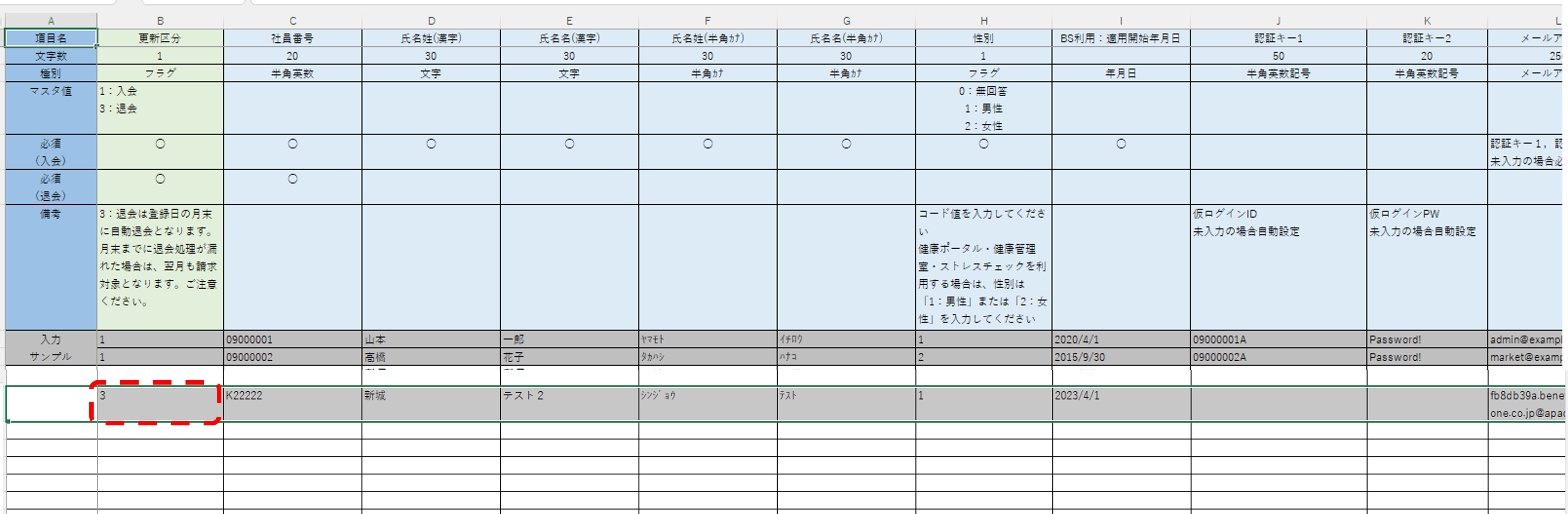
対象者の退会者処理を行います(例:「新城テスト2」の退会手続きを行います)
対象者の「更新」列に【3】を入力します
※ベネワン・プラットフォームでのデータ取込は差分仕様となりますので、データ取込に必要な対象情報のみ取込を行
ってください。
データ取込に不要な情報は範囲指定をして、Deleteキーで消してください。(=空白行にする)
空白行を詰めるため、対象者情報をコピー&ペーストで入力サンプル行のすぐ下に移動させてください。
※BS簡易フォーマットは、適用終了年月日項目がなく、退会日は登録日の月末(例:9/5処理の場合は9/30)に自動
登録されます。
再度ダウンロードした際には退会処理した従業員様の氏名は記載されています。
退会処理が完了しているか確認する場合、BS用名簿登録(会員付帯)をダウンロードして該当従業員様の適用終了日
に退会日(先の例:9/30)が登録されているかご確認ください。
※月末までに処理が行われなかった場合は、翌月も請求対象になります。
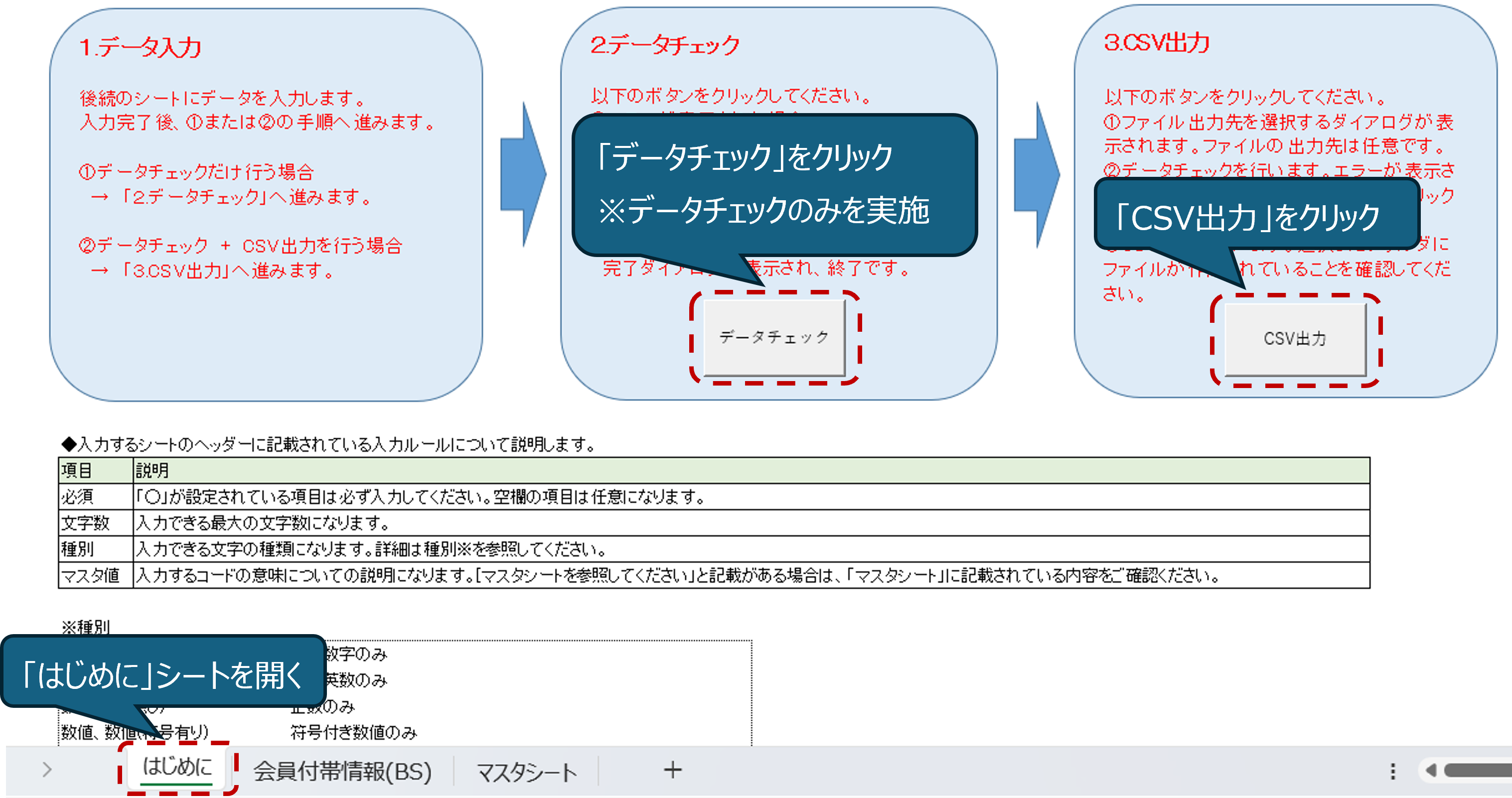
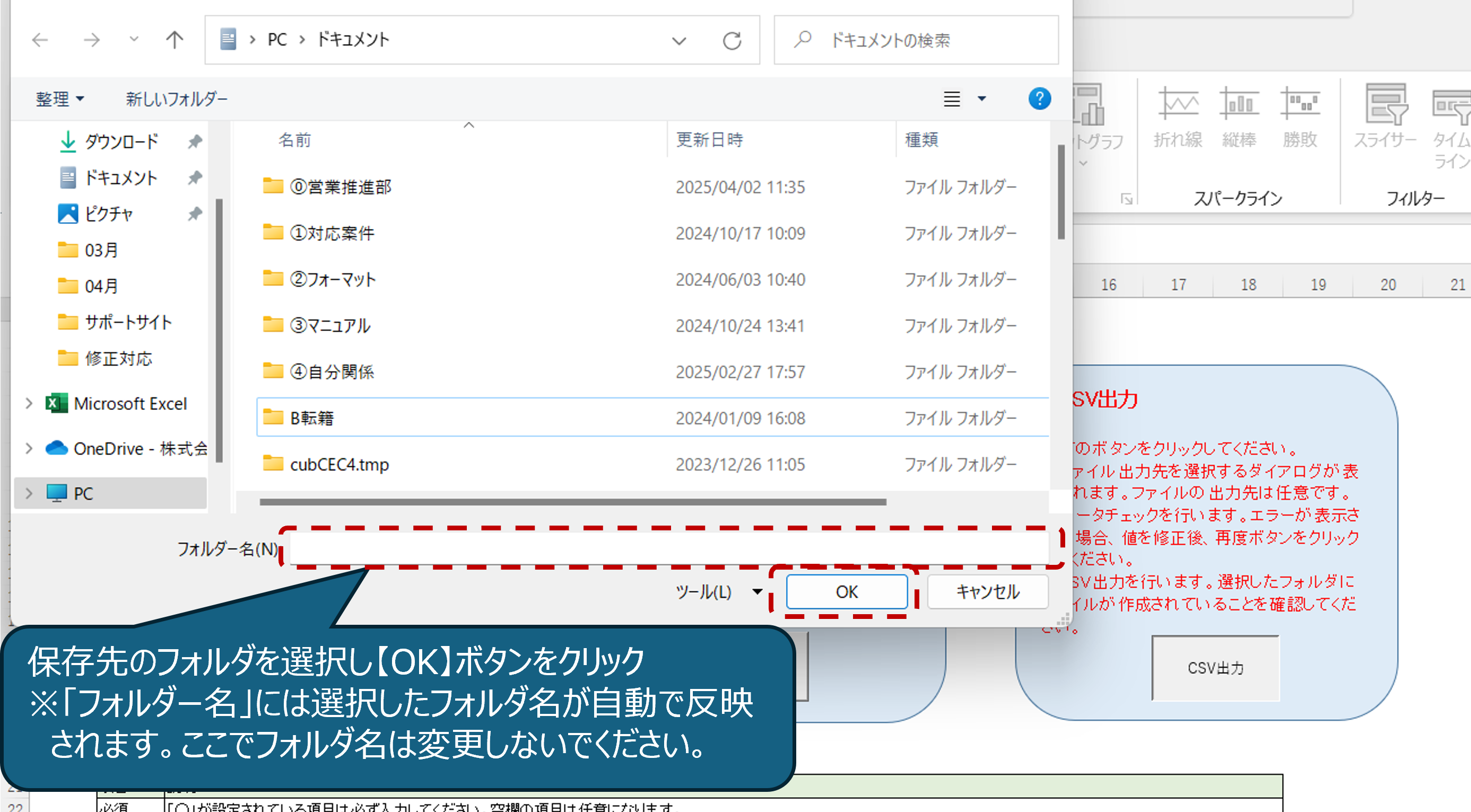
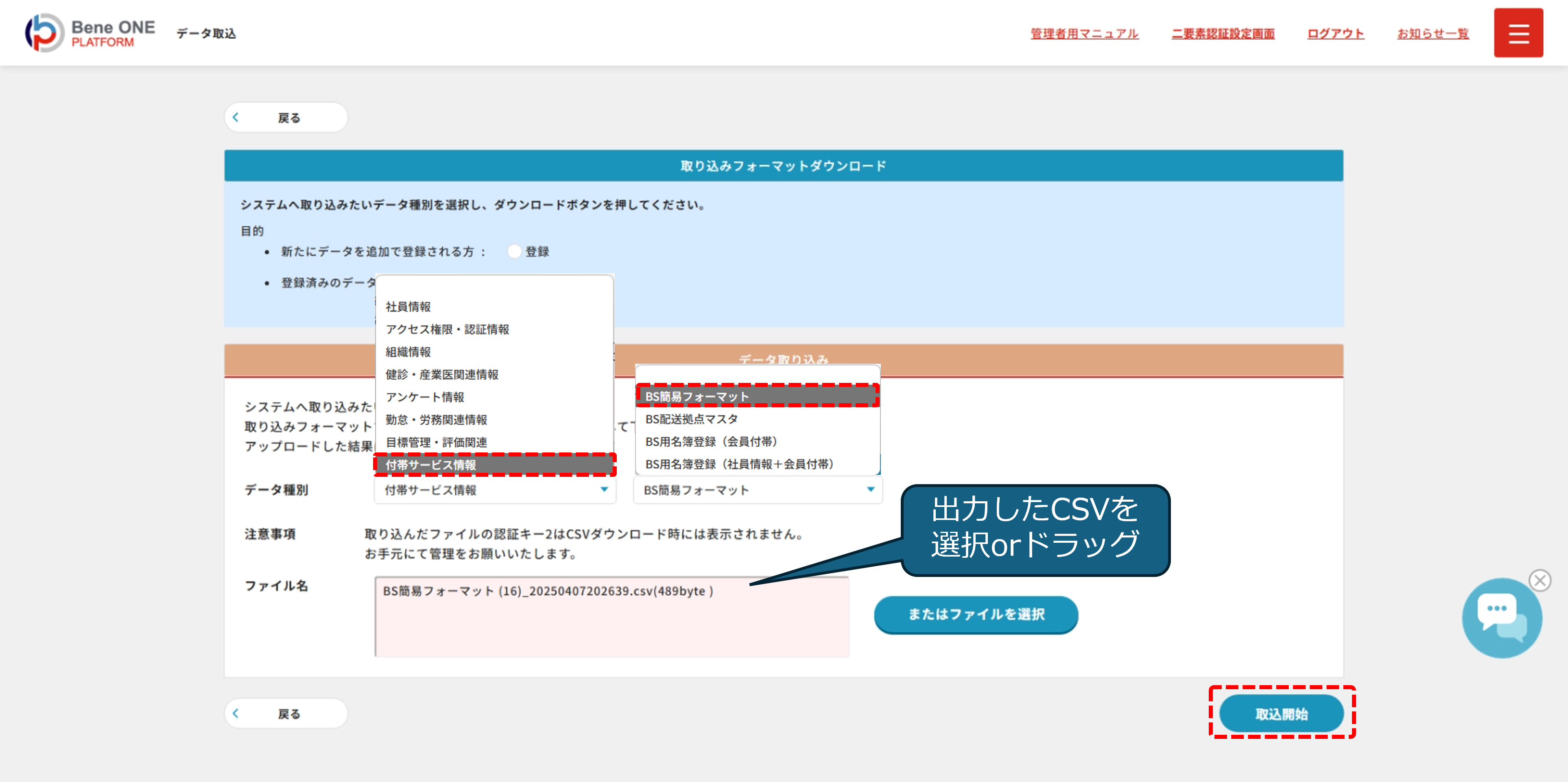

※取り込むデータ量が大きい場合は、数分してから【取込み結果を確認する】を押下します
※データアップロードが成功した場合
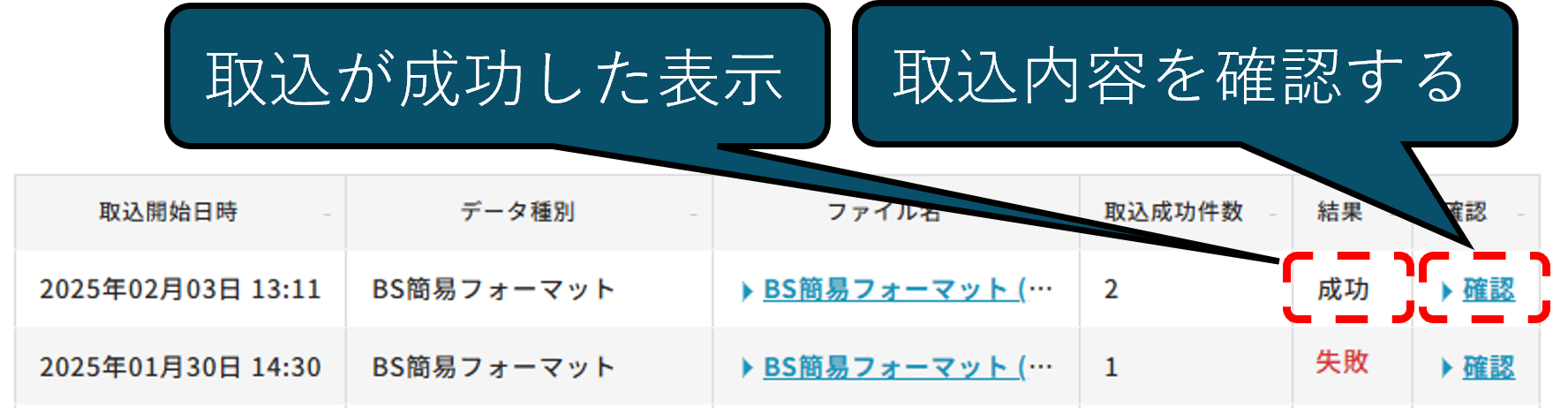
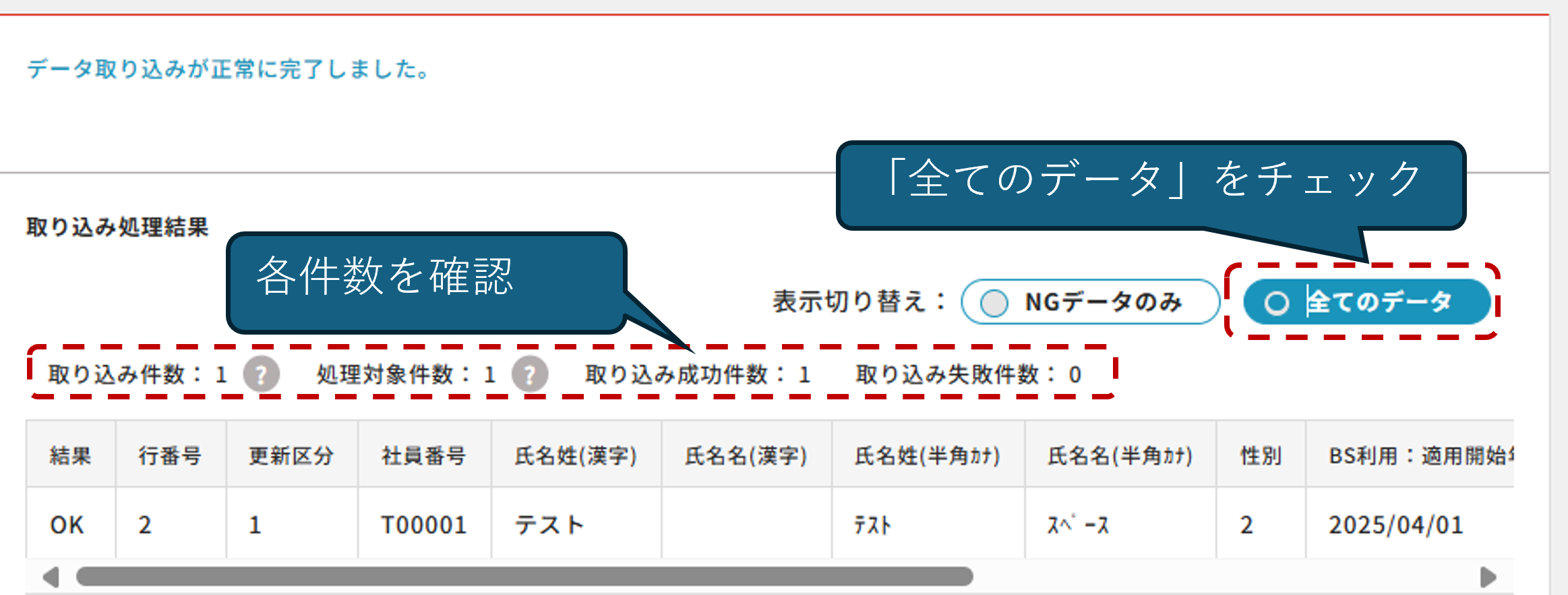
※データアップロード時に発生するエラーの対処方法についてはこちらから
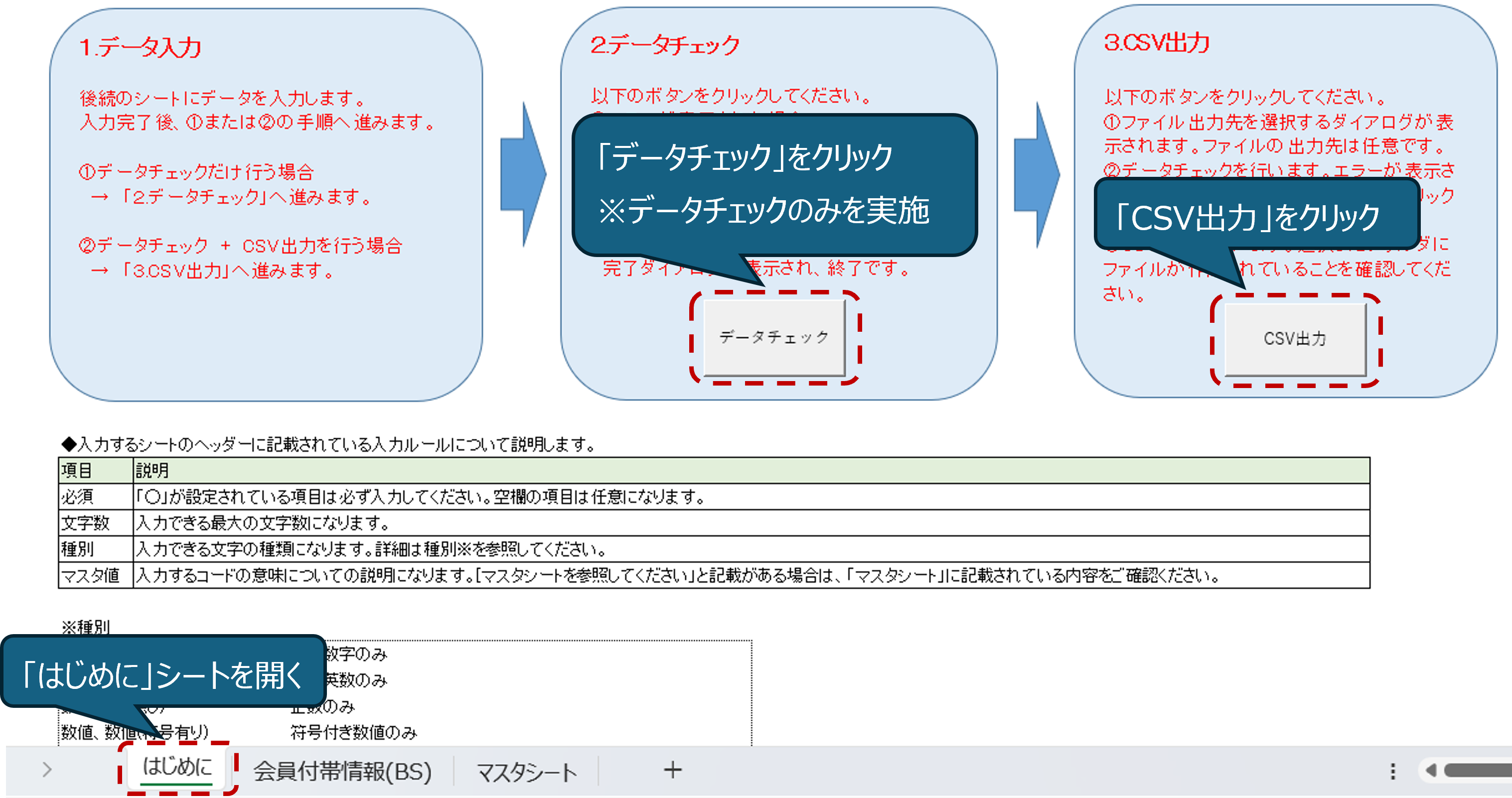
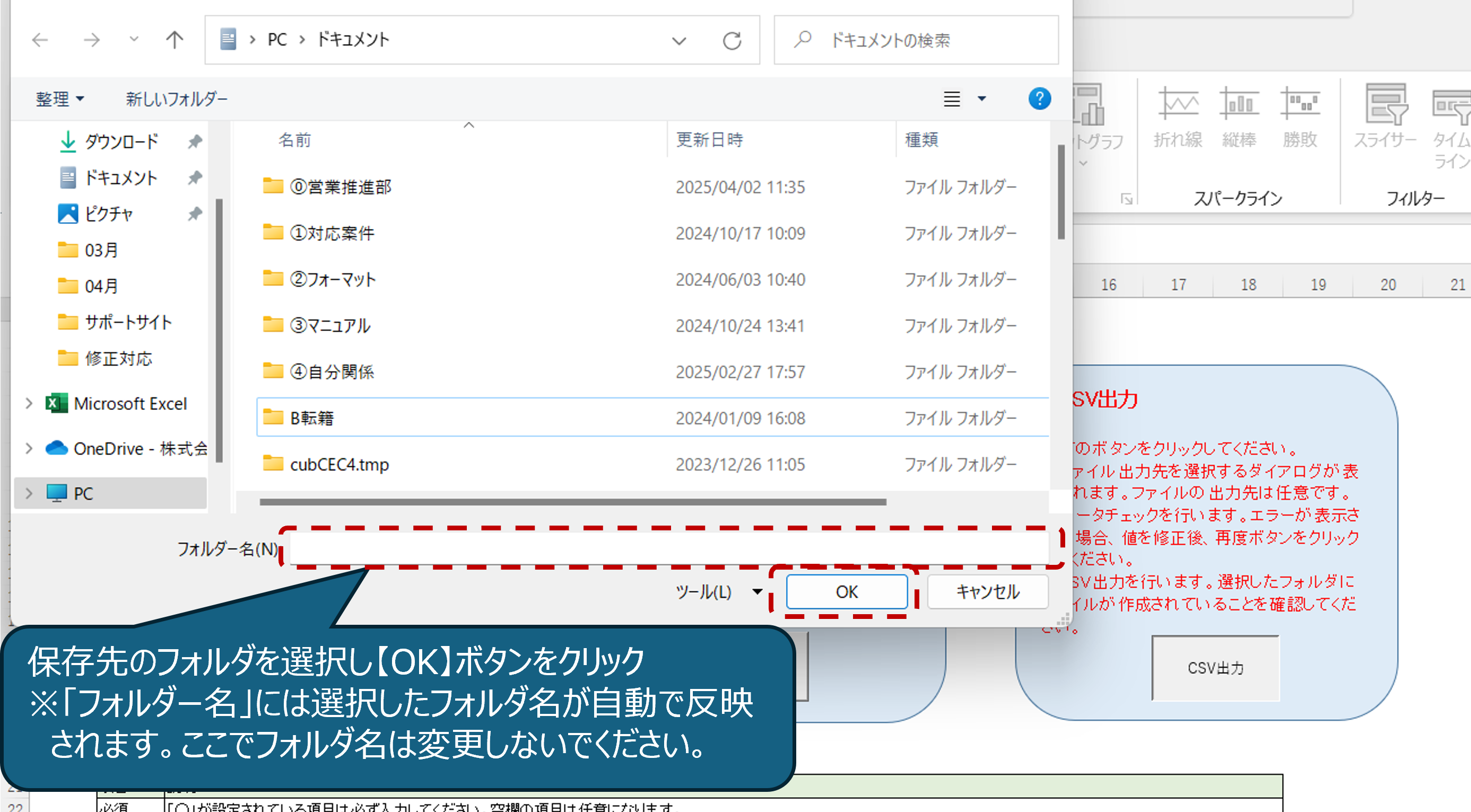
※退会手続きタイミングによる「サービス利用終了」及び「会費対象適否」に関する詳細は以下のとおりです
・サービス利用終了日(サービスが利用できなくなる日): フォーマットの「適用終了年月日」欄に登録した日付
・会費対象適否日(会費対象外となる日): フォーマットの「適用終了年月日」欄に登録した日付の月末
※月を跨いでのご登録は当該月の会費請求対象となりますのでご注意ください
<登録例>
・例1:「適用終了月日を5月31日で登録した場合」
→5/31でサービス利用終了、6月から会費対象外
・例2:「適用終了月日を6月1日で登録した場合」
→6/1でサービス利用終了、6月は会費対象、7月からは会費対象外
① 「社員情報(入退社歴)」のフォーマットをBPFからダウンロードする(退職)
② 社員情報をフォーマットへ入力する(退職)
| 用途 | データ種別① | データ種別② |
|---|---|---|
| 社員の退職時に利用 ※更新:退職履歴を残しながら退職 ※削除:データの物理的削除 |
社員情報 | 「社員情報(入退社歴)」 |
| 項目 | 説明 |
|---|---|
| 新規 | 「0:いいえ」を入力します |
| 更新 | 変更者に「更新」のマスタ値「1:はい」を入力します |
| 削除 | 「0:いいえ」を入力します |
| 団体ID | ベネワン・プラットフォームの団体IDを入力します |
| 社員番号 | 社員番号を入力します フォーマットには登録済み社員の情報が入った状態なので、退職対象社員の社員番号の更新は不要です |
| 適用開始年月日 | 修正不要です |
| 適用終了年月日 | 退職日を入力します |

対象者の退職者処理を行います(例:「新城テスト2」の退職手続きを行います)

「更新」列に【1】を、「適用終了年月日」に【退職反映日】(例:2024/8/31)を入力します
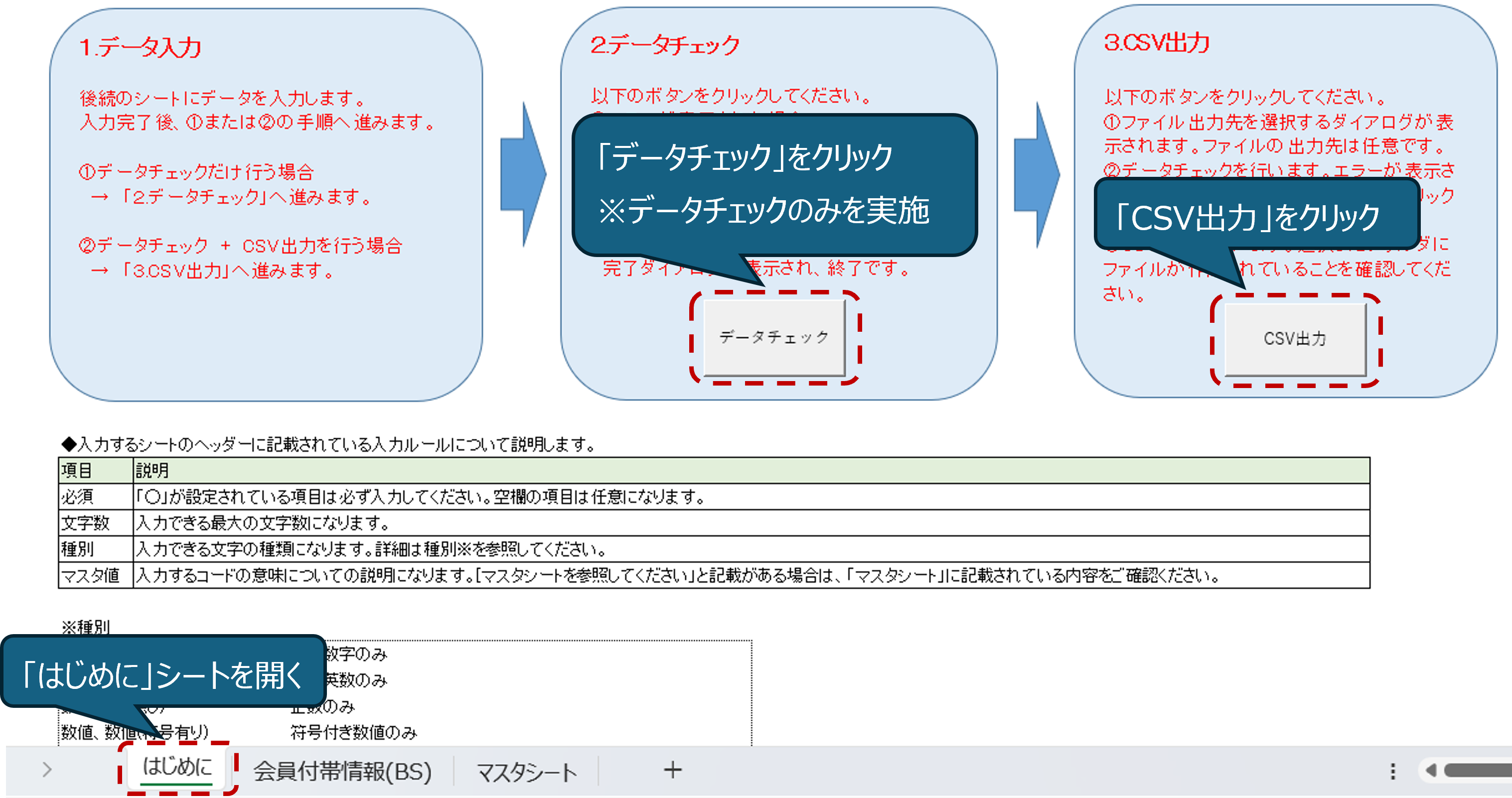
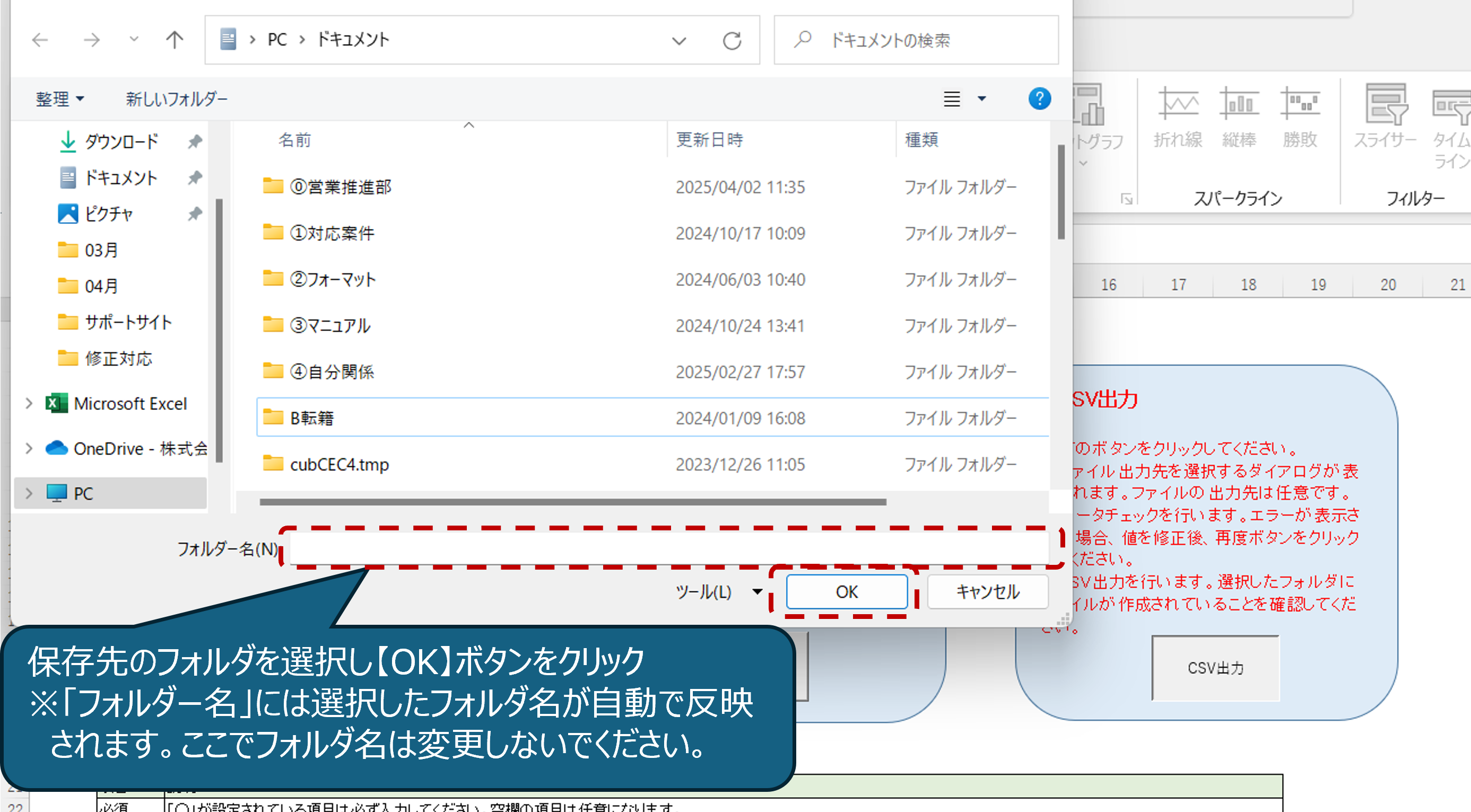
③ フォーマットに入力したデータをBPFにアップロードする
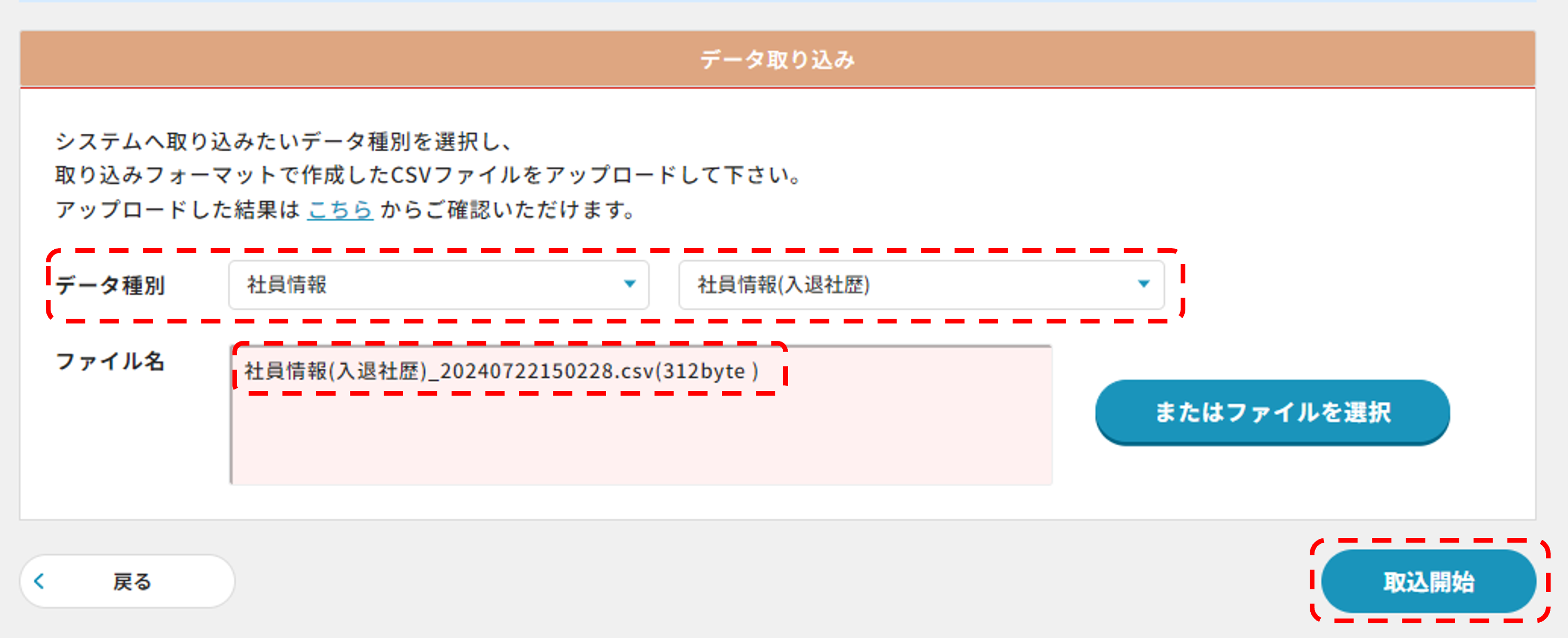
「データ種別」で【社員情報】を選択します
ファイル名で【社員情報(入退社歴)】を選択します
【取込開始】を押下します
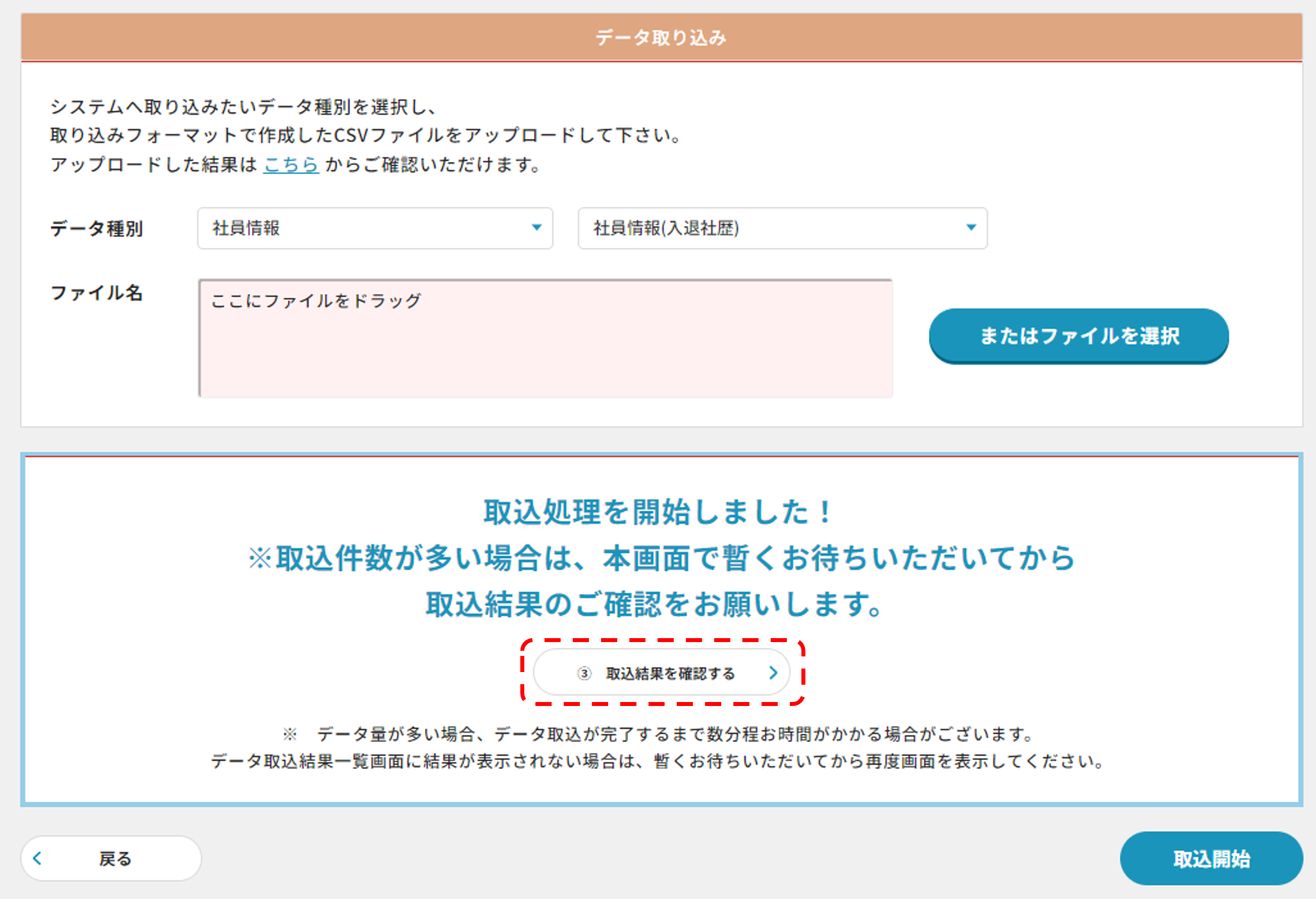
「取込処理を開始しました!」が表示されていることを確認します
取り込むデータ量が大きい場合は、数分してから【取込み結果を確認する】を押下します
※データアップロードが成功した場合

取込結果が成功した場合は、「結果」の欄に【成功】が表示されます
取込成功した内容を確認するには「確認」の欄の【確認】を押下します

【全てのデータ】をチェックして、「取り込み件数、処理対象件数、取り込み成功件数、取り込み失敗
件数」を確認します
※データアップロードが失敗した場合
データアップロード処理が失敗した場合は、「結果」の欄に「失敗」と表示されます
「確認」の欄の【確認】を押下して失敗の原因を修正します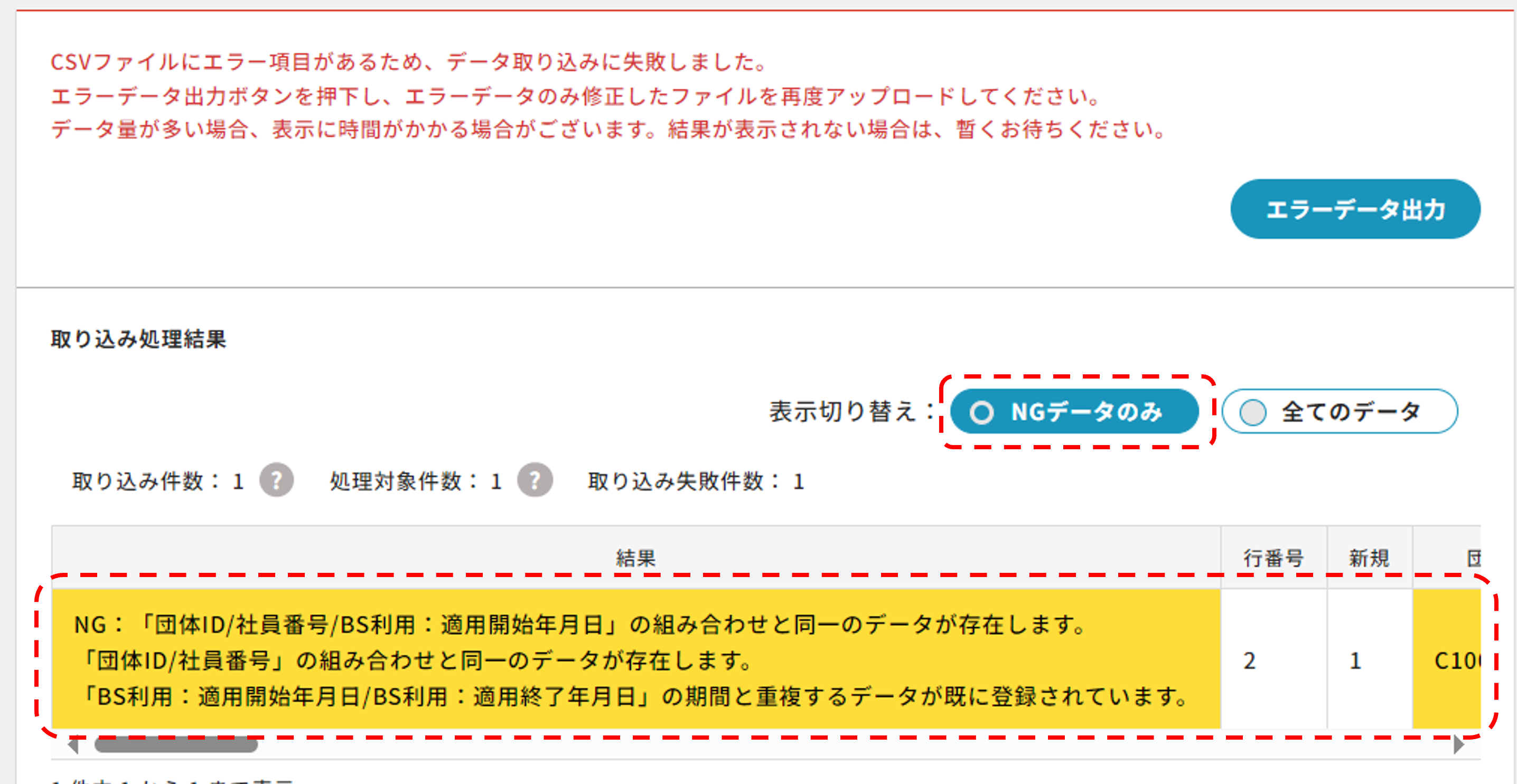
【NGデータのみ】をチェックしてエラー内容を確認します
エラー内容を修正した後は、データアップロードが成功するまで修正対応を行ってください
※その他の失敗になる原因について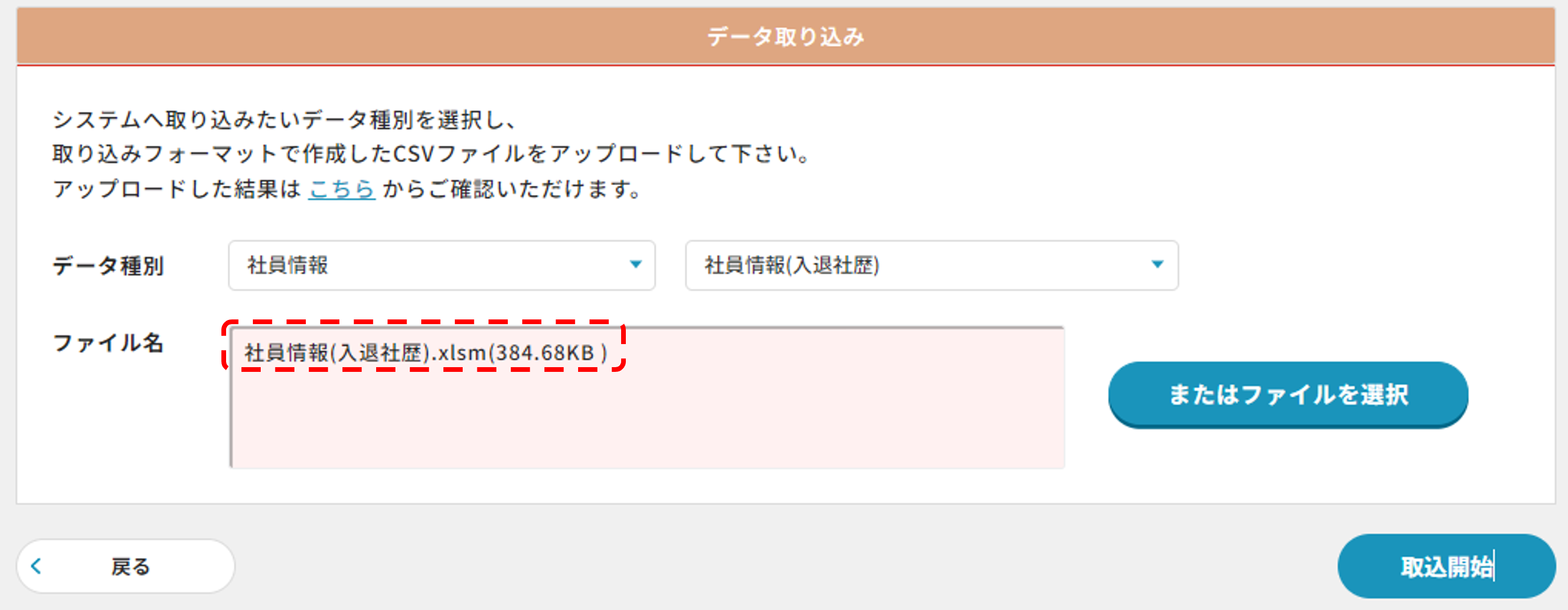
データ内容の不備以外に、以上のようなエラーメッセージが表示させることがあります
原因は、アップロードするデータがCSVデータに変換されていないためです
ファイル名の拡張子が「.xlsm」になっていないか確認し、なっている場合はアップロードするファイルの「はじめに」シートをひらいてください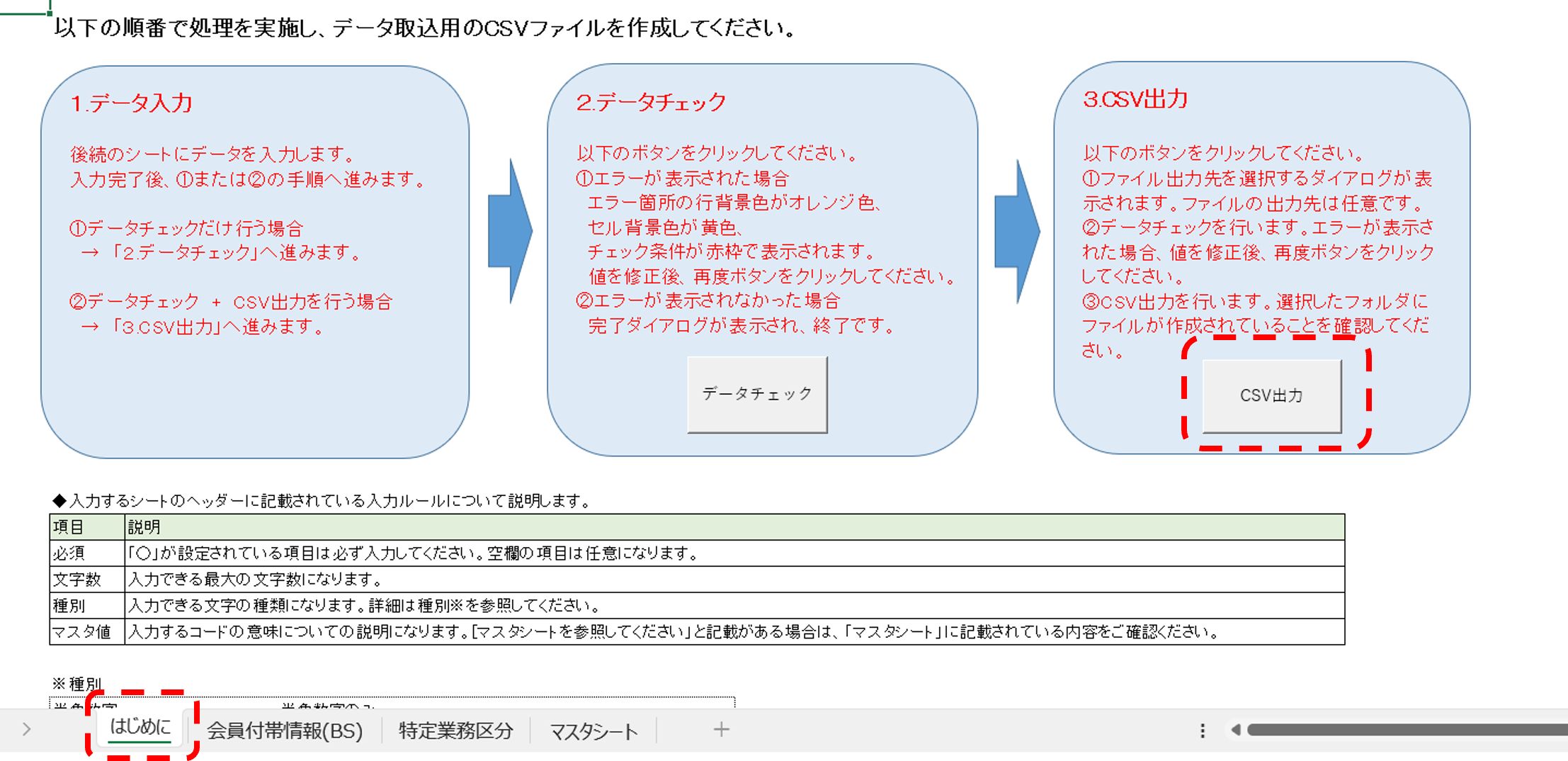
「はじめに」シート内の【3.CSV出力】を押下して、CSVファイルを作業中のPCに保存してください
再度ファイルアップロード画面で先ほど保存したCSVファイルを選択してアップロード処理を行ってください
・ 「BS簡易フォーマット」、 「○○用名簿登録(会員付帯)」を使用して従業員の退会手続きのみを実施した場合、
『アカウント管理画面』及び『ベネアカウント登録状況確認』画面上に表示が残ります。
・ 退会した会員を非表示としたい場合は、社員情報(入退社歴)を使用して、「退職手続き」を行う必要がございます
・ベネフィット・ステーションご導入団体ご担当者様宛に、入退会方法やベネアカウント登録方法などを解説するセミナーや動画配信を行っております。是非セミナー受講や動画視聴もご検討ください。 上の「セミナー及び動画サイトへ」から又は以下ボーグルサイトURLから
https://bowgl.com/for_groups/groups/
・社員の入退会等に関するBPF操作について以下動画もご参照ください
https://support.benefit-one.co.jp/movie.html#d3
--------------------------------------------------------------------------------------------------
担当者ポータル管理画面にログイン後、機能一覧から「 ベネアカウント登録状況確認 」をクリックしてください。
担当者ポータルURL:https://bopf.benefit-one.inc/auth/admin/signin
--------------------------------------------------------------------------------------------------